Page 1

NAVIGATION/DVD RECEIVER
СИСТЕМА НАВИГАЦИИ/ПРИЕМНИКПРОИГРЫВАТЕЛЬ DVD
KW-NX7000
For canceling the display demonstration, see page 9.
Информацию об отмене демонстрации функций дисплея см. на стр. 9.
ENGLISHРУCCKИЙ
For installation and connections, refer to the separate manual.
Указания по установке и выполнению соединений приводятся в отдельной инструкции.
INSTRUCTIONS
ИНСТРУКЦИИ ПО ЭКСПЛУАТАЦИИ
LVT1840-001A
[EE]
Page 2

Перед тем, как приступать к эксплуатации, пожалуйста, внимательно прочитайте все инструкции с тем,
чтобы полностью изучить и обеспечить оптимальную работу этого устройства.
Благодарим Вас за приобретение изделия JVC.
ВАЖНО ДЛЯ ЛАЗЕРНОЙ АППАРАТУРЫ
1. ЛАЗЕРНАЯ АППАРАТУРА КЛАССА 1
2. ПРЕДУПРЕЖДЕНИЕ: Не открывайте верхнюю крышку. Внутри устройства нет частей, которые
пользователь может отремонтировать. Ремонт должен осуществляться квалифицированным
обслуживающим персоналом.
3. ПРЕДУПРЕЖДЕНИЕ: В открытом состоянии происходит видимое и/или невидимое излучение лазера
класса 1M. Не смотрите непосредственно в оптические инструменты.
4. ЭТИКЕТКА: ПРЕДУПРЕЖДАЮЩАЯ ЭТИКЕТКА, РАЗМЕЩЕННАЯ НА НАРУЖНОЙ СТОРОНЕ УСТРОЙСТВА.
РУCCKИЙ
ПРЕДУПРЕЖДЕНИЯ: Предотвращение несчастных случаев и повреждений
• НЕ устанавливайте устройства и не
прокладывайте провода в местах, где:
– оно может помешать рулевому управлению
и переключению передач;
– оно может помешать функционированию
средств безопасности, например,
пневмоподушкам;
– может ухудшиться обзор.
• НЕ управляйте устройством во время
вождения автомобиля.
При необходимости управления устройством
во время вождения автомобиля внимательно
следите за дорогой.
В соответствии с Законом Российской Федерации “О защите прав потре бителей” срок службы (годности)
данного товара “по истечении которого он может представлять опасность для жизни, здоровья
потребителя, причинять вред его имуществу или окружающей среде” составляет семь (7) лет со
дня производства. Этот срок является временем, в течение которого потребитель данного товара
может безопасно им пользоваться при условии соблюдения ин струк ции по эксплуатации данного
товара, проводя необходимое обслуживание, включающее замену расходных материалов и/или
соответствующее ремонтное обеспечение в специализированном сервисном центре.
Дополнительные косметические материалы к данному товару, поставляе мые вместе с ним, могут
храниться в течение двух (2) лет со дня его производства.
Срок службы (годности), кроме срока хранения дополнительных космети ческих материалов,
упомянутых в предыдущих двух пунктах, не затрагивает никаких других прав потребителя, в частности,
гарантийного свидетельства JVC, которое он может получить в соответствии с законом о правах
потребителя или других законов, связанных с ним.
• Водителю не следует смотреть на монитор во
время вождения.
• Если стояночный тормоз не включен, на
мониторе мигает сообщение “Parking
Brake”, и изображение воспроизведения не
отображается.
– Это предупреждение появляется только
в том случае, если провод стояночного
тормоза подключен к стояночной
тормозной системе автомобиля (см.
Pуководство по установке/подключению).
2
Page 3

Предостережения (монитор):
• Встроенный в устройство монитор изготовлен
с высокой точностью, однако он может иметь
нерабочие точки. Это явление неизбежно и не
является результатом неисправной работы
оборудования.
• Не подвергайте монитор воздействию прямых
солнечных лучей.
• Не используйте шариковую ручку и подобные
предметы с острым наконечником для работы
с сенсорной панелью.
Касайтесь кнопок сенсорной панели
непосредственно пальцами (если на Вас
перчатки, необходимо их снять).
• При слишком низкой или слишком высокой
температуре может произойти следующее:
– Внутри происходит химическая реакция,
приводящая к неисправности устройства.
Изображения могут отображаться нечетко
–
или воспроизводиться замедленно. Может
нарушаться синхронность изображения и
звука или ухудшаться качество изображения.
Для Вашей безопасности...
• Не повышайте слишком сильно громкость,
поскольку в результате этого заглушаются
внешние звуки, что делает опасным управление
автомобилем.
• Остановите автомобиль перед тем, как выполнять
любые сложные операции.
Температура внутри автомобиля...
Если Вы припарковали Ваш автомобиль на длительное
время в жаркую или холодную погоду, перед тем, как
включать это устройство, подождите до тех пор, пока
температура в автомобиле не придет в норму.
Замечания об отсеке SD-карты для
обновления системы:
Слот SD-карты, отмеченный на рисунке внизу
предназначен для выполнения обновления системы.
Информация об обновлении системы: ☞ стр. 18.
• Не снимайте крышку в каких-либо других
случаях, кроме обновления системы.
Отсек SD-карты для обновления системы
[только Европейсий Союз]
Каждый раз при включении устройства или
подсоединении панели монитора с ключом
зажигания, повернутым в положение включения
зажигания, отображается приведенный ниже экран.
Уделяйте достаточное внимание во время работы
с устройством ситуации на дороге для обеспечения
безопасности движения.
Данное устройство работает правильно, только
когда подсоединен провод сигнала скорости (см.
Руководство по установке/подключению).
Как перенастроить Ваше
устройство
• Запрограммированные
настройки будут также удалены.
Принудительное извлечение диска
Нажмите и удерживайте в нажатом положении OPEN/
TILT, удерживая в нажатом положении
/ATT.
РУCCKИЙ
[Удерживать] [Удерживать]
• Если это не помогает, перезапустите
устройство.
3
ВВЕДЕНИЕ
Page 4

Содержание
ВВЕДЕНИЕ
Подготовка к использованию ....... 5
Начальные настройки ................... 7
Основные операции —Панель
монитора/сенсорная панель ...... 10
Основные операции — Пульт
РУCCKИЙ
дистанционного управления
(RM-RK250) ................................. 11
Операции с меню .......................... 15
СИСТЕМА НАВИГАЦИИ
Инструкции по безопасности для
системы навигации. ................... 18
Основные операции ...................... 19
Регистрация своего дома/избранных
пунктов ...................................... 22
Запуск навигационного
сопровождения ......................... 25
Поиск места ................................... 28
Как выполняется навигация ......... 39
Упорядочивание маршрута .......... 43
Элементы меню системы
навигации .................................. 45
Дополнительная информация ...... 50
ОПЕРАЦИИ АУДИО/ВИДЕО
Общие операции на экранах системы
аудио/видео .............................. 54
Прослушивание радио .................. 56
Операции с дисками ...................... 63
Операции с SD-картами ................. 78
Операции с устройством USB ......... 80
Операции Bluetooth® —Мобильные
телефоны и
аудиопроигрыватели ................ 82
Прослушивание с устройства
автоматической смены
компакт-дисков ......................... 89
Прослушивание тюнера DAB ......... 91
Прослушивание проигрывателя
iPod ............................................ 95
Использование других внешних
устройств ................................... 99
Звуковой эквалайзер .................... 101
Присвоение названий
источникам ................................ 102
Элементы меню системы аудио/
видео ......................................... 103
Дополнительная информация ...... 111
СПРАВОЧНАЯ ИНФОРМАЦИЯ
Обслуживание ............................... 119
Устранение проблем ..................... 120
Технические характеристики ........ 125
4
Page 5

ВВЕДЕНИЕ
Подготовка к использованию
Экран карты Экран системы аудио/видео
РУCCKИЙ
Сенсорная панель
В примере кнопки управления на сенсорной панели показаны внутри [ ].
Более подробную информацию о сенсорной панели см. в каждом из разделов.
Панель монитора Панель монитора
Сенсорная панель
Функции подсветки
Кнопки панели монитора
Индикаторы на кнопках панели монитора
выключаются, если в течение приблизительно 5
секунд не выполняется каких-либо операций.
Они включаются снова в следующих случаях:
– При касании сенсорной панели или движении
руки вблизи ее*
– При использовании пульта дистанционного
управления
– При входящем вызове или SMS (для мобильного
телефона Bluetooth)
– При автоматической смене источника при
получении сообщений о движении на дорогах или
программы PTY
* В зависимости от настройки <Illumination>.
(☞ cтр. 107)
Индикаторы на кнопках панели монитора
всегда включены в следующих случаях:
– При отображении кнопок управления на
экране с картой.
– При отображении экрана AV Menu.
– При отображении экрана <Source Menu>.
– При отображении меню <Open/Tilt>.
– Если для настройки <Illumination>
установлено значение <Normal>. (☞ cтр.
107)
Экран
Когда устройство включено, можно выключить
экран, удерживая нажатой кнопку DISP.
Экран включается снова в следующих случаях:
– При касании сенсорной панели
– При нажатии MAP на панели монитора или
нажатии DISP
– При входящем вызове или SMS (для мобильного
телефона Bluetooth)
– Когда поступает сигнал с камеры заднего вида.
[Удерживать]
5
ВВЕДЕНИЕ
Page 6

Отключение или подключение панели монитора
Отсоединение
1 Когда устройство включено:
РУCCKИЙ
Open/Tilt
Open
Eject
Close
Detach
Detach?Yes No
Панель монитора открывается
приблизительно на 50°.
• Она закрывается автоматически, если
в течение приблизительно минуты не
выполнялось никаких операций.
2
Панель монитора
разблокирована.
Tilt +
Tilt –
Exit
Соединительная панель
• Соединительная панель закрывается
автоматически приблизительно через
10 секунд после разблокировки панели
монитора. Снимите панель монитора до
того, как это произойдет.
3
Мягкий футляр
(входит в
комплект
поставки)
Подключение
Внимание:
• Держите панель монитора
крепко, чтобы случайно не
уронить ее.
• Установите панель монитора
на соединительную панель для
обеспечения надежной фиксации.
6
Page 7

Начальные настройки
Начальные настройки
При включении устройства впервые, отображается
экран начальной настройки. Выполните
необходимые настройки, следуя описанной ниже
процедуре.
Язык отображения:
В данном руководстве в качестве примера языка
отображения используется английский язык.
Можно выбрать язык отображения сообщений.
~ Включение питания.
Ÿ Выберите желаемый язык,
используемый для отображения
информации и голосовых
инструкций.
!
РУCCKИЙ
Обычно выбирайте [Start Installation
Settings].
• Если вы выберете [Skip Installation
Settings (for store display)], система
запустит режим демонстрации функций
навигации для магазинов (☞ стр. 50). Вам
потребуется выполнить настройки, когда
питание будет включено в следующий раз.
Питание отключается и включается снова
автоматически, чтобы активировать
выполненные настройки.
Продолжение не следующей странице
7
ВВЕДЕНИЕ
Page 8

⁄ Отрегулируйте настройки.
Country* Выберите страну вашего
РУCCKИЙ
Reverse
Signal
Polarity
Вы также можете изменить эти настройки
с помощью экранов меню следующим
образом:
• Язык:
<
- < (Map Settings)> <System> - <Language> (☞ стр. 48)
• Обратная полярность сигналов:
<AV Menu> - <Setup> < (Прочее)> - <Reverse Signal>
(☞ стр. 107)
проживания.
Выберите обратную
полярность сигналов
(<Battery> или
<GND>) в соответствии с
подсоединениями в вашем
автомобиле.
(Function Menu)>
@ Завершите процедуру.
* Вы также можете изменить страну при
выполнении поиска пункта назначения.
8
Page 9

Отмена демонстрации
Можно отменить демонстрацию на экране.
1 Включение питания.
Если отображается карта, переключите экран
в режим экрана системы аудио/видео, нажав
DISP.
2
3
4 Отмена демонстрации.
Выберите <Off>.
Setup
Demonstration
Wall Paper
Color
Scroll
Dimmer
Dimmer Time Set
Back Exit
Metal
Blue
Auto
AutoOnce
718
РУCCKИЙ
5 Завершите процедуру.
Setup
Demonstration
Wall Paper
Color
Scroll
Dimmer
Dimmer Time Set
Back Exit
Exit
Metal
Blue
Auto
AutoOnce
718
9
ВВЕДЕНИЕ
Page 10

Основные операции — Панель монитора/сенсорная панель
1
Настройка громкости.*
• Переключение на экран с
картой.
• Отображение вашего
РУCCKИЙ
• Включение питания.
текущего местоположения.
• Выключение питания. [Удерживать]
• Ослабление звука (при включенном
питании).
Сброс настроек устройства. ☞ cтр. 3
• Используйте только при появлении внутренних
ошибок системы.
*1 Также регулировку
VOL
можно выполнить
на сенсорной панели
15
(только на экране
системы аудио/видео):
Передвигайте палец
на сенсорной панели, как это показано на
рисунке.
2
*
При каждом нажатии кнопки DISP информация
на дисплее изменяется.
Экран системы аудио/
видео 1
Экран системы аудио/
видео 2
Количество и
содержание
экранов системы
аудио/видео
может отличаться
в зависимости от
источника.
Телеметрический
датчик
• Изменение отображаемой
информации.*
2
• Выключение экрана. [Удерживать]
• Управление текущим источником на экране
с картой.
• Поиск радиостанций или блоков трансляции.
• Выбор дорожек или разделов.
Меню <Open/Tilt>
Open/Tilt
Open
Eject
Close
Tilt +
Tilt –
Detach
• Затемненные элементы использовать нельзя.
[Open] Открытие панели монитора.
[Eject] Извлечение диска.
[Close] Закрытие панели монитора.
[Tilt +/–] Наклон панели монитора.
[Detach] Отключение панели монитора.
[Exit] Удаление данного экрана.
Exit
Экран карты
10
Page 11

Выключение работы системы аудио/
видео
• Если отображается карта, переключите экран в
режим экрана системы аудио/видео, нажав DISP.
Bayern Radio
Pop Music
15:45
• Порядок активации функции аудио/видео:
Операции на экране системы
аудио/видео
☞ cтр. 54
РУCCKИЙ
Source Off
Exit
Основные операции — Пульт дистанционного управления (RM-RK250)
Установка аккумуляторной батареи
R03/LR03/AAA
Вставьте аккумуляторные батареи в пульт
дистанционного управления, соблюдая полярность
(+ и –).
Внимание:
Не подвергайте аккумуляторные батареи
действию повышенных температур: не
подвергайте их длительному воздействию
солнечных лучей, не бросайте в огонь и т.п.
• При уменьшении радиуса действия или
эффективности пульта дистанционного
управления замените обе батареи.
Перед использованием пульта
дистанционного управления выполните
следующие действия:
• Направьте пульт дистанционного управления
непосредственно на телеметрический датчик
приемника.
• НЕ подвергайте телеметрический датчик
воздействию яркого света (прямых солнечных
лучей или искусственного освещения).
Приемник поставляется с функцией рулевого
пульта дистанционного управления.
• Для получения информации о подключении
монитора см. Руководство по установке/
подключению (в отдельном издании).
11
ВВЕДЕНИЕ
Page 12

Основные элементы и функции
Для операций с системой навигации и операций с системой аудио/видео
AV/OFF
1
РУCCKИЙ
MAP/POS
2
MENU
3
TRAFFIC
4
ENT 6
5
5/∞
6
7
На экране с картой На экранах системы аудио/
На экранах меню
видео
• В меню системы навигации:
Переключение на экран
системы аудио/видео.
Выключение функции аудио/видео при нажатии и удержании в нажатом положении; повторное
включение функции аудио/видео при кратковременном нажатии.
Отображение
вашего текущего
местоположения.
Переключение между
<Destination Menu>,
<Function Menu> и
экраном с картой. (☞
cтр. 15)
Не используется для данной системы.
(Не используется)
Прокрутка карты (в
восьми направлениях).
/
Осуществляет выбор источника звука.
Переключение на экран с картой.
Отображение экрана <AV Menu>.
(☞ cтр. 16)
• “DISC/SD/USB/USB iPod”:
Воспроизведение/пауза.
• “Bluetooth PHONE”: Ответ на
входящие вызовы.
• “Bluetooth AUDIO”: Начало
воспроизведения.
• Диск: Выбор названия/
группы/программы/списка
воспроизведения.
• Файл: Выбор папок.
• FM/AM: Выбор
запрограммированных
радиостанций.
• Тюнер DAB: Выбор служб.
• “USB iPod”: Выбор предыдущего/
следующего элемента.
• “iPod”: Переход в главное меню
(5) и пауза/возобновления
воспроизведения (∞).
• FM/AM: Поиск радиостанций.
• Тюнер DAB: Поиск блоков трансляции.
• “DISC/SD/USB/USB iPod/iPod/Bluetooth
AUDIO”: Выбор дорожек/разделов/
элементов.
Переключение на экран
системы аудио/видео.
• На экране <AV Menu>:
Осуществляет выбор
источника звука.
Отображение вашего
текущего местоположения.
• На экране <Destination
Menu>: Отображение
карты.
• На экране <AV Menu>:
Отображение верхнего
экрана <AV Menu> или
переключение на экран
системы аудио/видео.
Подтверждение выбора.
В меню системы навигации:
Выберите элемент.
12
Page 13

На экране с картой На экранах системы аудио/
PHONE
8
BACK/BAND
9
7/
VOL +/–
p
q
+/–
HOME
w
ATT
e
DISP
r
Нумерованные
t
кнопки
12
34
5
89
• Отображение экрана <Dial Menu>. (☞ cтр. 85)
• Отображение списка <Redial>, если нажать и удерживать. (☞ cтр. 85)
• Ответ на входящие вызовы.
Повтор последней
голосовой
инструкции в режиме
навигационного
сопровождения.
Настройте громкость.
Изменение масштаба
карты.
Запуск навигационного
сопровождения домой.
(☞ cтр. 24)
Ослабление/восстановление звука.
• Изменение отображаемой информации. (☞ cтр. 10)
• Выключение экрана при нажатии и удержании в нажатом положении; повторное
включение экрана при кратковременном нажатии. (☞ cтр. 5)
(Не используется)
67
видео
•
“TUNER/DAB”: Выбор диапазонов
частот.
• “DISC/SD/USB“: Останов
воспроизведения.
• “Bluetooth PHONE”: Завершение
вызова.
• “Bluetooth AUDIO”: Пауза.
(Не используется)
(Не используется)
• Ввод номеров.
• “TUNER/DAB”: Непосредственный
выбор запрограммированной
радиостанции или службы.
На экранах меню
• В меню системы навигации:
Отображение экрана
с картой или главного
экрана текущего меню
(<Destination Menu> или
<Function Menu>).
• На экране <AV Menu>:
Переключение на экран
системы аудио/видео.
В меню системы навигации:
Ввод номера телефона или
номера дома.
РУCCKИЙ
pq
w
e
r
t
Сдвиньте, чтобы открыть
13
В таком положении эти
кнопки не работают.
Продолжение не следующей странице
ВВЕДЕНИЕ
Page 14

Только для операций с системой аудио/видео
На экранах системы аудио/видео
• DVD/DivX 6: Отображение меню дисков. (☞ стр. 71 и 73)
TOP M
y
DVD MENU
u
i
РУCCKИЙ
ENT
OSD
o
RETURN
;
DIRECT/
a
CLEAR
ASPECT
s
1/¡
d
f
g
h
• Для диска VCD: Возобновление воспроизведения PBC. (☞ cтр. 75)
• DVD-VR: Отображение экрана “Original Program”. (☞ cтр. 72)
• DVD/DivX 6: Отображение меню дисков. (☞ стр. 71 и 73)
• Для диска VCD: Возобновление воспроизведения PBC. (☞ cтр. 75)
• DVD-VR: Отображение экрана “Play List”. (☞ cтр. 72)
• Выбор или выполнение настроек.
• @ / #: Переход назад или вперед на 5 минут при воспроизведении DivX/MPEG1/MPEG2. (☞ cтр.
73)
• Кнопки DISC +/– : Смена дисков для “CD-CH”.
Отображение строки состояния. (☞ cтр. 76)
VCD: Возврат к меню PBC. (☞ cтр. 75)
• “DISC/SD/USB”: Переключение режима ввода номера. (☞ стр. 71 – 75)
• Удаление записи после ввода неправильного номера.
Изменение формата воспроизводимого изображения.
“DISC/SD/USB/USB iPod”: Поиск назад/поиск вперед.
Диск: Выбор языка звучания/звукового потока/звукового канала.
Диск: Выбор титров.
Диск: Смена угла обзора.
a
y
i
o
u
Сдвиньте, чтобы открыть
;
s
d
fgh
В таком положении эти
кнопки не работают.
14
Page 15

Операции с меню
Отображение меню
Меню навигационной системы
Экран карты
• Если кнопки управления
не отображаются,
прикоснитесь к экрану.
РУCCKИЙ
Destination Menu (☞ стр. 45)
Чтобы вернуться к экрану с картой, нажмите
[Exit] на сенсорной панели или MAP/POS на
пульте дистанционного управления.
На пульте дистанционного управления:
Function Menu (☞ стр. 46)
Map Settings
Возврат к экрану <Function Menu>
Чтобы вернуться к экрану с картой, нажмите
[Exit] на сенсорной панели или MAP/POS на
пульте дистанционного управления.
(☞ стр. 47)
15
Продолжение не следующей странице
ВВЕДЕНИЕ
Page 16

Меню AV
Экран системы аудио/видео
На пульте дистанционного управления:
РУCCKИЙ
Основные операции с меню
Меню навигационной системы
Пример: <Sound> на экране <Map Settings>
Возврат к предыдущему экрану
AV Menu (☞ стр. 103 – 110)
Exit
Setup (☞ cтр. 103)
Setup
Demonstration
Wall Paper
Color
Scroll
Dimmer
Dimmer Time Set
Back Exit
Возврат к экрану <AV Menu>
Чтобы вернуться к экрану системы аудио/видео,
нажмите [Exit] на сенсорной панели или DISP на
пульте дистанционного управления.
Metal
Blue
Once
Auto
Auto
618
Возврат к
предыдущей
странице меню
Переход на следующую
страницу меню
Текущая страница/
все страницы меню
Выход из
экрана меню
Меню AV
Пример: Меню <Setup> на экране <AV Menu>
Возврат к предыдущей странице меню
Setup
Demonstration
Wall Paper
Color
Scroll
Dimmer
Dimmer Time Set
Back Exit
Показывает оставшееся время до
автоматического удаления текущего
экрана
Возврат к предыдущему экрану
Переход на следующую страницу
меню
• Недоступные элементы на экранах
меню будут затемнены.
Metal
Blue
Auto
Once
Auto
618
Выход из экрана
меню
16
Page 17

Следующие действия являются одной из основных
процедур. Для некоторых настроек вложенные окна
не отображаются, а выбор параметра приводит к
изменению настройки.
• Индикаторы на дисплее могут меняться при
изменении настроек параметров.
Пример: Изменение настройки <AV Input> на
экране <AV Menu>
~
!
Setup
Demonstration
Wall Paper
Color
Scroll
Dimmer
Dimmer Time Set
Back Exit
Setup
AV Input
Camera Input
External Input
Metal
Blue
Auto
Once
Auto
618
Audio&Video
Off
iPod External
РУCCKИЙ
• Можно также использовать MENU на
пульте дистанционного управления.
Ÿ
Back Exit
Setup
AV Input
Camera Input
External Input
Exit
Back Exit
Off
iPod (Off)
Audio&Video
Audio
• При управлении с использованием <AV
Menu>, нажмите [Back], чтобы закрыть
список выбора или изменить другие
настройки.
Setup
⁄
AV Input
Camera Input
External Input
Back Exit
Audio
Off
iPod External
17
ВВЕДЕНИЕ
Page 18

СИСТЕМА НАВИГАЦИИ
Инструкции по безопасности для системы навигации
ИНСТРУКЦИИ ПО БЕЗОПАСНОСТИ
Использование системы навигации разрешается только в
соответствующих дорожных условиях, если вы абсолютно
уверены в отсутствии риска, препятствий или неудобств,
которые могут быть вызваны таким использованием для
вас, ваших пассажиров или других участников дорожного
движения. Всегда должны соблюдаться требования
РУCCKИЙ
правил дорожного движения. Не следует задавать
пункт назначения во время вождения.
Система навигации выполняет исключительно
вспомогательные функции навигации. Она ни в коем
случае не освобождает водителей от их обязанностей
управлять транспортным средством осторожно и
принимать собственные решения в дорожных условиях.
Могут выдаваться неточные или неправильные
инструкции, что связано с изменением дорожных условий.
Всегда необходимо соблюдать дорожные знаки и правила
дорожного движения. В особенности, нельзя использовать
систему навигации в качестве вспомогательного средства
для ориентации в условиях ограниченной видимости.
Система навигации должна использоваться
исключительно в целях, для которых она предназначена.
Уровень громкости автомобильного радио/системы
навигации следует настраивать таким образом, чтобы все
еще был слышан наружный шум.
Навигационное сопровождение основывается на базе
данных, а потому подсказки могут быть неприменимыми
к текущей ситуации из-за изменений в дорожных
условиях (например, изменения на платных дорогах,
магистральных дорогах, в одностороннем движении
или других ограничениях дорожного движения). В
таких случаях соблюдайте текущие дорожные знаки и
ограничения.
•
Во время вождения с использование системы
навигации следует строго соблюдать дорожные знаки.
Система навигации является только вспомогательным
средством. Водитель всегда должен сам решать,
учитывать или нет предлагаемую информацию.
Компания JVC не несет ответственности за
ошибочные данные, предложенные системой
навигации.
•
Дорожная навигация ограничивается информацией
для пассажирских транспортных средств. Специальные
рекомендации по вождению и ограничениям для других
транспортных средств (коммерческих транспортных
средств) не включены.
•
Не управляйте устройством во время вождения
автомобиля.
Условия лицензии
Вам предоставляется неисключительная
лицензия на использование базы данных в ваших
личных целях. Текущая лицензия не дает право
предоставлять сублицензии.
Использование предоставляемых данных
разрешается исключительно на данной указанной
системе компании JVC. Запрещается извлекать
или использовать другим образом значительные
части содержания базы данных, а также
копировать, изменять, адаптировать, переводить,
анализировать, декомпилировать или подвергать
обратному проектированию какую-либо ее часть.
ПРЕДУПРЕЖДЕНИЯ:
При управлении транспортным средством на
дороге приоритет всегда остается за правилами
дорожного движения. Система навигации является
только вспомогательным средством. В отдельных
элементах/записях данных могут иметься ошибки.
Водитель всегда должен сам решать, учитывать или
нет предлагаемую информацию.
Компания JVC не несет ответственности за
ошибочные данные, предложенные системой
навигации.
© 2007-2008, Tele Atlas NV. Все права защищены.
При замене/ротации шин:
Требуется стереть все накопленные данные
калибровки, что важно для точной навигации. Для
очистки данных выполните <Reset Calibration
Data>. (☞ cтр. 49)
Об обновлении карт
Если на экране монитора отобразится сообщение
“Your map data is more than one year old, and the
update may be available. For more information, please
visit www.jvc-exad.com”, посетите веб-сайт <http://
www.jvc-exad.com>.
За подробной информацией об обновлении
устройства обращайтесь на сайт <http://www.jvcexad.com> (только веб-сайт на английском языке).
18
Page 19

Основные операции
Карта прокручивается автоматически таким образом, что ваше текущее местоположение всегда
отображалось в центре карты.
Ваше местоположение
Ограничение скорости на текущей улице
Направление
Масштаб
Текущее время
• Информация на карте (такая как название улицы, информация POI и ограничение скорости) может не
отображаться в зависимости от состояния (например, если система не имеет информации о данном
местоположении).
Текущая улица
Значки на карте
Дом (☞ стр. 22 – 24)
Избранные пункты (☞ стр. 22 – 24, 36)
POI (Point Of Interest – точка интереса)
(☞ стр. 30, 32 и 53)
• Значки дома и избранных пунктов отображаются
при регистрации дома/избранных пунктов или
поиске пункта назначения.
• Значки POI отображаются на карте, когда
в настройке <POI Icon> выбрана группа
(☞ стр. 48) а для масштаба карты установлено
значение между 25 м и 400 м. (Путевые значки и
значки досуга отображаются, когда для масштаба
карты установлено значение между 25 м и 1 км.)
• Информация POI для выбранного путевого
значка или значка досуга может не отображаться
правильно, когда система отображает широкую
область карты. В этом случае выполните
увеличение карты, чтобы отобразить подробную
карту.
РУCCKИЙ
19
СИСТЕМА НАВИГАЦИИ
Page 20

Изменение масштаба карты
1 Прикоснитесь к экрану, чтобы отобразить
кнопки управления.
РУCCKИЙ
• Отобразить кнопки также можно, поднеся
руку близко к экрану.
• Кнопки исчезают в том случае, если в течение
5 секунд не выполняется никаких операций.
2
Кнопки масштаба
• Вы также можете выбрать масштаб напрямую,
нажав одну из кнопок масштаба.
Увеличение
Уменьшение масштаба
Прокрутка карты
Позиция прикосновения отображается в центре
карты.
Карта прокручивается в направлении, в котором вы
касаетесь и удерживаете руку на экране.
• Прикоснитесь к карте и задержите руку, чтобы
продолжить прокрутку карты.
• Скорость прокрутки зависит от позиции, в которой
вы касаетесь и удерживаете руку на экране:
– Внутренняя область: медленно
– Внешняя область: быстро
Направление и расстояние
от вашего текущего
местоположения
Отображение текущего
местоположения
Отображение вашего текущего
местоположения
20
Page 21

Изменение вида карты
Вид карты изменяется следующим образом:
2D Heading Up = 3D Map = 2D North Up
• Вид карты также можно изменить с помощью
< (Function Menu)> - <
(Map Settings)> - <Display> - <View Mode>.
(☞ cтр. 48)
2D Heading Up (2D H.Up)
Карта поворачивается таким образом, что ваш
автомобиль отображается постоянно движущимся
“вверх”.
Отображение направления на север
Направление движения автомобиля
РУCCKИЙ
3D Map (3D H.Up)
Отображается трехмерная карта с отображением
“направления движения вверх”.
Отображение направления на север
Направление движения автомобиля
2D North Up (2D N.Up)
Карта отображается в ориентации “север-вверху”
так же, как на обычных бумажных картах.
21
Направление движения автомобиля
СИСТЕМА НАВИГАЦИИ
Page 22

Регистрация своего дома/избранных пунктов
Регистрация своего дома/избранных пунктов
Можно зарегистрировать один пункт в качестве
своего дома и до 100 избранных пунктов.
• Навигационное сопровождение к своему дому:
☞ стр. 24.
• Навигация к избранному пункту: ☞ стр. 36.
1 Расположите курсор в позиции, которую
РУCCKИЙ
вы хотите зарегистрировать. (☞ cтр. 20)
2
• Если в выбранной позиции имеется несколько
POI, выберите один пункт из списка.
– Список отображается, только когда для
<POI Icon> установлено значение <On>.
(☞ cтр. 48)
3
Выбранный пункт сохраняется в качестве
избранного пункта, и избранный пункт на
карте отмечается значком
выбранного местоположения невозможно,
когда уже имеется 100 зарегистрированных
пунктов.)
• Вы можете отобразить карту выбранной
области во весь экран, однократно
прикоснувшись к части карты. (Если вы
нажмете больше одного раза, карта
начнет прокручиваться.) Чтобы отобразить
приведенный выше экран еще раз, нажмите
[Select].
Чтобы зарегистрировать выбранное
местоположение в качестве дома:
. (Сохранение
Точки POI
Дом отображается на карте значком .
•
Если дом уже был зарегистрирован,
появится сообщение с вопросом, желаете ли вы
заменить старый дом. Нажмите [Yes], чтобы
заменить, или нажмите [No], чтобы отменить.
• Чтобы вернуться к экрану с картой, нажмите
[Exit].
22
Page 23

Редактирование информации
1 Выберите зарегистрированный пункт,
который вы хотите отредактировать.
Выбор своего дома
A Редактирование названия.
• Можно использовать до 31 символов.
Удаление записи
• Нажать кратковременно: последнего символа
• Нажать и удерживать: всех символов
Выбор избранного пункта
Переход к следующему/предыдущему списку
2
3 Отредактируйте информацию.
A Отображение экрана редактирования названия
РУCCKИЙ
Отображение других клавиатур*
* Сведения о доступных символах: ☞ стр. 52.
B Редактирование номера телефона.
Удаление записи
• Нажать кратковременно: последнего номера
• Нажать и удерживать: всех номеров
• Чтобы вернуться к экрану с картой, нажмите
[Exit].
Порядок удаления регистрации
Нажмите [Delete] в действии 3.
B Отображение экрана редактирование
телефонного номера
Изменяет регистрацию избранного пункта на позицию
Появляется сообщение для подтверждения.
Нажмите [Yes] для подтверждения операции.
Нажмите [No], чтобы отменить.
• Чтобы вернуться к экрану с картой, нажмите
дома
[Exit].
23
Продолжение не следующей странице
СИСТЕМА НАВИГАЦИИ
Page 24

Удаление всех зарегистрированных
элементов
1
2
РУCCKИЙ
3
4
Возвращение домой
Когда вы зарегистрировали свой дом, вы всегда
можете легко включить навигацию домой.
Когда отключена работа навигации...
На устройстве:
1
2
3
[Home]: Удаление своего дома
[Favourite]: Удаление всех избранных пунктов
Появляется сообщение для подтверждения.
Нажмите [Yes] для подтверждения операции.
Нажмите [No], чтобы отменить.
• Чтобы вернуться к экрану с картой, нажмите
[Exit].
Ваш дом
На пульте дистанционного управления:
Только на экране с картой
• Отмена работы навигации: ☞ стр. 26.
24
Page 25

Запуск навигационного сопровождения
Задание пункта назначения на карте
1 Прикоснитесь в позиции, которую вы
хотите выбрать в качестве пункта
назначения.
(☞ cтр. 20)
2
• Если в выбранной позиции имеется несколько
POI, выберите один пункт из списка.
– Список отображается, только когда для
<POI Icon> установлено значение <On>.
(☞ cтр. 48)
3
Расстояние и направление от вашего текущего
местоположения
Информация о позиции, на которой расположен курсор
• Вы можете отобразить карту выбранной
области во весь экран, однократно
прикоснувшись к части карты. (Если вы
нажмете больше одного раза, карта
начнет прокручиваться.) Чтобы отобразить
приведенный выше экран еще раз, нажмите
[Select].
Система начинает расчет маршрута в заданном
направлении, и запускаются навигационное
сопровождение.
РУCCKИЙ
После нажатия [Select] на экране с картой вы можете выполнять
разнообразные операции, нажимая одну из кнопок на
следующем экране. Доступные кнопки отличаются в зависимости
от типа выбранной позиции и состояния системы навигации.
[Go]: Запуск навигационного сопровождения к позиции.
[Replace]: Изменение пункта назначения на выбранную
[Save]: Сохраняет позицию в качестве избранного пункта.
[Edit]:
[Add]: Добавление позиции к промежуточным пунктам.
[Options]:
(☞ выше)
позицию.
(☞ cтр. 22)
Редактирование информации позиции. (☞ cтр.
23)
(☞ cтр. 43)
Изменение настроек маршрута. (☞ cтр. 27)
25
Отмена расчета
СИСТЕМА НАВИГАЦИИ
Page 26

Отключение навигационного сопровождения
1 2
Появляется сообщение для подтверждения.
Нажмите [Yes] для подтверждения операции.
РУCCKИЙ
Нажмите [No], чтобы отменить.
Задание пункта назначения с помощью меню пункта назначения
Home (☞ стр. 24)
Previous
(☞ стр. 35)
Favourites
(☞ cтр. 36)
Address (☞ cтр. 28)
Vicinity (☞ cтр. 30)
POI Name
(☞ cтр. 32)
Phone (☞ cтр. 31)
Postcode
(☞ cтр. 34)
Quick Search 1 – 3
(☞ cтр. 37)
Включается навигация домой.
• Невозможно выбрать, если дом не зарегистрирован.
Поиск из истории предыдущих пунктов назначения и промежуточных
пунктов (50 последних пунктов).
• Невозможно выбрать, если истории нет.
Поиск из избранных пунктов (максимум 100 пунктов).
• Невозможно выбрать, если ни одного избранного пункта не
зарегистрировано.
Поиск по адресу.
Поиск точек POI (Point Of Interest – точка интереса) вблизи от
следующих мест: ваше текущее местоположение, позиция, выбранная
на карте, пункт назначения или заданный маршрут.
Поиск из базы данных POI.
Поиск по номеру телефона.
Поиск по почтовому индексу.
Поиск точек POI по зарегистрированной категории.
26
Page 27

Изменение настроек маршрута
Вы можете изменять настройки маршрута
каждый раз перед запуском навигационного
сопровождения.
1 Расположите курсор на желаемом пункте
назначения.
2
5 Завершите настройки.
3
4 Задайте дополнительные настройки.
Priority Выберите приоритетность
Motorway
Toll Road
Ferry
расчета маршрута (самый
быстрый маршрут или самый
короткий маршрут). (☞ cтр. 47)
Выберите, использовать или нет
данные типы дорог для поездки к
пункту назначения. (☞ cтр. 47)
6
• Вид карты также можно изменять с помощью
< (Function Menu)> - <
(Map Settings)> - <Route> (☞ стр. 47).
РУCCKИЙ
27
СИСТЕМА НАВИГАЦИИ
Page 28

Поиск места
Ввод названий, адресов или цифр
Пример: Экран ввода названия города
Отображение других
1
клавиатур*
Количество
совпадений*
1
Выход из экрана ввода
Список
совпадений
Переход к
2
следующему/
предыдущему
списку
Удаление записи
• Нажать кратковременно:
последнего символа
РУCCKИЙ
• Нажать и удерживать: всех
символов
Ввод пробела
Возврат к
предыдущему
экрану ввода
Отображение кнопок с цифрами и
символами*
• Кнопки отличаются в зависимости от
вводимых данных.
• Недоступные элементы на экранах меню
будут затемнены.
•
Для некоторых экранов ввода доступные
символы автоматически постепенно
ограничиваются по мере того, как система
выполняет поиск совпадений в ее базе данных.
• Символы в нижнем регистре недоступны.
*1 Сведения о доступных символах: ☞ стр. 52.
*2 Когда имеется более 100 совпадений,
отображается сообщение “100+”, а в списке
результатов поиска отображаются только
первые 100 совпадений.
и возврат к карте
По адресу <Address>
1
2 Введите название города, а затем
выберите из списка.
Переход к следующему/предыдущему списку
A Изменение страны
A Изменение страны
Результат поиска всегда отображается на карте
в виде двухмерной карты с севером вверху (2D
N.Up), независимо от настройки <View Mode>.
(☞ cтр. 48)
28
Page 29

3 Введите название улицы, а затем
выберите из списка.
• Вы также можете выбрать центр города
нажатием [Centre]. При выборе центра
города перейдите к действию 5.
4 Введите номер дома, а затем выберите из
списка.
• Вы также можете выбрать центр улицы или
перекресток на улице, нажав [Middle of the
Road] или [Intersection].
– При выборе перекрестка на улице задайте
пересекаемую улицу после нажатия
[Intersection].
• Если в базе данных отсутствуют данные о
номерах домов для выбранной улицы, этот
шаг пропускается.
5
• Вы можете отобразить карту выбранной
области во весь экран, однократно
прикоснувшись к части карты. (Если вы
нажмете больше одного раза, карта
начнет прокручиваться.) Чтобы отобразить
приведенный выше экран еще раз, нажмите
[Select].
РУCCKИЙ
Переход к следующему/предыдущему списку
29
СИСТЕМА НАВИГАЦИИ
Page 30

POI вблизи от места/маршрута <Vicinity>
В системе имеется огромная база данных POI (Point
Of Interest – точек интереса), например, ресторанов,
автозаправочных станций, больниц и т.д.
Вы можете выполнить поиск POI вблизи от места,
где вы сейчас находитесь. Во время работы
навигации вы также можете выполнить поиск POI
вблизи от пункта назначения или вдоль маршрута
движения.
1
РУCCKИЙ
2 Выберите область поиска.
3 Выберите категорию, а затем
Переход к следующему/
предыдущему списку категорий
подкатегорию для POI.
Поиск из всех подкатегорий
Подкатегории
Переход к следующему/
предыдущему списку подкатегорий
Local В пределах 20 км от вашего
текущего местоположения или
позиции, выбранной на карте.
Если в этой области не найдено
POI, система расширит зону
поиска.
Destination В пределах 20 км от пункта
назначения. Если в этой области
не найдено POI, система
расширит зону поиска.
On Route 20 км вдоль маршрута
движения вашего автомобиля.
4 Выберите POI из списка.
5
•
Вы можете отобразить карту выбранной области
во весь экран, однократно прикоснувшись к
части карты. (Если вы нажмете больше одного
раза, карта начнет прокручиваться.) Чтобы
отобразить приведенный выше экран еще раз,
нажмите [Select].
30
Отмена
Page 31

По номеру телефона <Phone>
1
2 Введите номер телефона, а затем
выберите из списка.
• Код страны для выбранной страны
добавляется автоматически.
A Изменение страны
A Изменение страны
3
• Вы можете отобразить карту выбранной
области во весь экран, однократно
прикоснувшись к части карты. (Если вы
нажмете больше одного раза, карта
начнет прокручиваться.) Чтобы отобразить
приведенный выше экран еще раз, нажмите
[Select].
РУCCKИЙ
31
СИСТЕМА НАВИГАЦИИ
Page 32

Из списка POI <POI Name>
1
2 Введите название города, а затем
РУCCKИЙ
выберите из списка.
Переход к следующему/предыдущему списку
A Изменение страны
3 Введите название POI, затем запустите
поиск.
• Вы также можете задать категорию и
подкатегории, нажав [Select Category]. (☞
cтр. 33)
Отмена
A Изменение страны
32
Page 33

Задание категории и подкатегории
Поиск из всех подкатегорий
4 Выберите POI из списка.
Переход к следующему/предыдущему списку
[A to Z]: Алфавитный порядок
[Distance]: С ближайших
5
РУCCKИЙ
Переход к следующему/
предыдущему списку категорий
Переход к следующему/предыдущему
списку подкатегорий
• Нажмите [Cancel], чтобы отменить
выбранную категорию. (Отображается
предыдущий экран.)
• Вы также можете начать поиск точек POI,
только указав категорию/подкатегорию,
нажатием [Search].
Подкатегории
• Вы можете отобразить карту выбранной
области во весь экран, однократно
прикоснувшись к части карты. (Если вы
нажмете больше одного раза, карта
начнет прокручиваться.) Чтобы отобразить
приведенный выше экран еще раз, нажмите
[Select].
33
СИСТЕМА НАВИГАЦИИ
Page 34

По почтовому индексу <Postcode>
1
2 Введите почтовый индекс, а затем
выберите из списка.
РУCCKИЙ
A Изменение страны
A Изменение страны
3 Введите название улицы, а затем
выберите из списка.
• Вы также можете выбрать центр города
нажатием [Centre]. При выборе центра
города перейдите к действию 5. (☞ cтр. 35)
4 Введите номер дома, а затем выберите из
списка.
• Вы также можете выбрать центр улицы или
перекресток на улице, нажав [Middle of the
Road] или [Intersection].
– При выборе перекрестка на улице задайте
пересекаемую улицу после нажатия
[Intersection].
• Если в базе данных отсутствуют данные о
номерах домов для выбранной улицы, этот
шаг пропускается.
Переход к следующему/предыдущему списку
34
Page 35

5
• Вы можете отобразить карту выбранной
области во весь экран, однократно
прикоснувшись к части карты. (Если вы
нажмете больше одного раза, карта
начнет прокручиваться.) Чтобы отобразить
приведенный выше экран еще раз, нажмите
[Select].
Из предыдущих пунктов
назначения <Previous>
Вы можете выбрать место из последних 50 пунктов
назначения и промежуточных пунктов.
1
РУCCKИЙ
2 Выберите место из списка предыдущих
пунктов назначения/промежуточных
пунктов.
Переход к следующему/предыдущему списку
3
• Вы можете отобразить карту выбранной
области во весь экран, однократно
прикоснувшись к части карты. (Если вы
нажмете больше одного раза, карта
начнет прокручиваться.) Чтобы отобразить
приведенный выше экран еще раз, нажмите
[Select].
Продолжение не следующей странице
35
СИСТЕМА НАВИГАЦИИ
Page 36

Удаление всех мест из списка
предыдущих пунктов назначения/
промежуточных пунктов
1
Из ваших избранных пунктов
<Favourites>
• Регистрация избранных пунктов: ☞ стр. 22.
1
РУCCKИЙ
2
3
4
Появляется сообщение для подтверждения.
Нажмите [Yes] для подтверждения операции.
Нажмите [No], чтобы отменить.
• Чтобы вернуться к экрану с картой, нажмите
[Exit].
2 Выберите избранный пункт из списка.
Переход к следующему/предыдущему списку
3
• Вы можете отобразить карту выбранной
области во весь экран, однократно
прикоснувшись к части карты. (Если вы
нажмете больше одного раза, карта
начнет прокручиваться.) Чтобы отобразить
приведенный выше экран еще раз, нажмите
[Select].
36
Page 37

Быстрый поиск
Вы можете воспользоваться тремя кнопками
[Quick Search] в <Destination Menu>. Вы можете
назначить каждой кнопке категорию POI. При
нажатии одной из кнопок, система выполнит поиск
POI зарегистрированной категории в радиусе 20 км
от места, где вы сейчас находитесь.
Назначение категории кнопкам
1 Выберите одну из кнопок [Quick Search],
чтобы зарегистрировать категорию.
2 Выберите категорию, а затем
подкатегорию POI.
Поиск из всех подкатегорий
3
Зарегистрированная категория
4 Повторяйте действия 1 - 3, пока не будут
зарегистрированы три категории.
Название выбранной категории (или
подкатегории) назначается кнопке.
Изменение категории, назначено
кнопке быстрого поиска
1 Выберите одну из кнопок [Quick Search],
категорию которой вы хотите изменить.
РУCCKИЙ
Переход к следующему/
предыдущему списку категорий
Поиск выбранной категории начинает
регистрироваться для кнопки [Quick Search].
Подкатегории
Отмена
Начинается поиск для текущей категории, а
затем результаты выводятся в виде списка.
Продолжение не следующей странице
37
СИСТЕМА НАВИГАЦИИ
Отмена
Page 38

2
3 Выберите категорию, а затем
подкатегорию POI.
Поиск из всех подкатегорий
РУCCKИЙ
Использование быстрого поиска
1 Нажмите одну из кнопок [Quick Search],
чтобы запустить поиск.
Переход к следующему/
предыдущему списку категорий
Поиск выбранной категории начинает
регистрироваться для кнопки [Quick Search].
Назначение категории изменяется и название
кнопки заменяется.
• Чтобы вернуться к экрану с картой, нажмите
[Exit].
Подкатегории
Отмена
2 Выберите POI из списка.
Переход к следующему/предыдущему списку
3
• Вы можете отобразить карту выбранной
области во весь экран, однократно
прикоснувшись к части карты. (Если вы
нажмете больше одного раза, карта
начнет прокручиваться.) Чтобы отобразить
приведенный выше экран еще раз, нажмите
[Select].
Отмена
38
Page 39

Как выполняется навигация
Экран во время работы навигации
Название следующей улицы
Текущая улица
Расстояние до следующего поворота.
• Нажмите, чтобы прослушать последнюю голосовую инструкцию навигационного
сопровождения еще раз.
На пульте дистанционного управления:
Следующий поворот.
Следующий второй поворот (если есть).
Направление к пункту назначения или промежуточному пункту.
Расстояние до пункта назначения (
• Нажмите, чтобы переключать индикацию информации и времени на значения для
следующего промежуточного пункта.
: Расчетное время прибытия (ETA - Estimated time of arrival).
: Оставшееся время до выбранного пункта назначения или промежуточного
пункта.
• Нажмите, чтобы переключать индикацию информации между расчетным временем
прибытия (ETA) и оставшимся временем.
Ограничение скорости на текущей улице
Полоса движения, которую надо
занять
• Желтый цвет: Рекомендуемая
полоса движения
• Белый цвет: Полоса движения,
ведущая к пункту назначения
• Серый цвет: Полосы движения,
отличные от полосы движения,
ведущей к пункту назначения
Запланированный маршрут
(зеленого цвета)
) или промежуточного пункта ( ).
РУCCKИЙ
• Информация на карте (такая как название улицы, информация POI и ограничение скорости) может не
отображаться в зависимости от состояния (например, если система не имеет информации о данном
местоположении).
• Отмена работы навигации: ☞ стр. 26.
• Настройки навигационного сопровождения и отображения карты: ☞ стр. с 47 по 49.
39
СИСТЕМА НАВИГАЦИИ
Page 40

Навигационное сопровождение на поворотах
При приближении к повороту система осуществляет навигационное сопровождение с помощью голосовых
инструкций и индикации на экране.
• Голосовые инструкции выводятся только через передние динамики (и вывод сигналов передних
динамиков на задние).
Голосовые инструкции даются несколько раз по
мере приближения к повороту.
В месте, близком к следующему повороту
РУCCKИЙ
Если выполнение поворота не
требуется, система не выводит
никаких сообщений навигации.
Увеличенная карта поворота*
В месте ближе к следующему повороту
Индикация расстояния до следующего поворота
В месте поворота
“Turn right now (Поверните
сейчас направо)”.
Если я пропущу поворот?
Не беспокойтесь. Система быстро рассчитает новый маршрут и
выполнит навигацию в пункт назначения.
* Вы также можете выбрать, отображать или
нет увеличенную карту, с помощью <
(Function Menu)> - < (Map
Settings)> - <Display> - <Magnified View>.
(☞ cтр. 48)
• Увеличенную карту можно убрать с экрана,
прикоснувшись к части карты с правой
стороны экрана.
40
Page 41

Получение информации о вашем маршруте и местах
Проверка общего маршрута/
информации о пункте назначения и
промежуточных пунктах
1
2
3
Подтверждение информации о
маршруте
Вы можете проверить информацию о вашем
маршруте, такую как дороги, которые будут
использоваться, пункты назначения и
промежуточные пункты.
1
2
3
РУCCKИЙ
[Overview]: Отображение общего маршрута
[Dest.]: Отображение информации о пункте
назначения и промежуточных пунктах
• Чтобы вернуться к экрану с картой, нажмите
[Exit].
• Нажимая [Dest.], выберите желаемый
пункт, чтобы проверить его детальную
информацию.
Переход к следующему/предыдущему списку
• Чтобы вернуться к экрану с картой, нажмите
[Exit].
41
СИСТЕМА НАВИГАЦИИ
Page 42

Проверка маршрута поездки
1
2
РУCCKИЙ
Начинается моделирование поездки.
Отображение моделирования непосредственно
Отмена моделирования и возобновление
навигационного сопровождения
Выполните операцию с меню (<
(Destination Menu)> или < (Function
Menu)>).
перед следующим поворотом
Изменение скорости моделирования движения
(нормальная/быстрее)
Настройка выполнения
навигации
Настройка громкости голосовых
сообщений навигации
Настраивайте уровень громкости в <Guidance
Volume>. (☞ cтр. 47)
Настройка отображения карты на
поворотах
Выберите, отображать или нет увеличенную карту, в
<Magnified View>. (☞ cтр. 48)
Настройка голосовых инструкций
навигационного сопровождения на
экране системы аудио/видео
Выберите желаемый стиль навигации в <Guidance
in AV Mode>. (☞ cтр. 48)
Настройка микширования звука
источника и голосовых сообщений
навигации
Выберите уровень громкости источников аудио/
видео <Music Mix>. (☞ cтр. 47)
При переключении в экран
системы аудио/видео во время
навигационного сопровождения
Сопровождение навигацией продолжается,
даже когда отображение переключается на
экран системы аудио/видео.
• Система выполняет навигационное
сопровождение при приближении к повороту
с помощью голосовых сообщений или
переключая на экран с картой.
42
Page 43

Упорядочивание маршрута
Добавление мест для остановки в пути
Выбрав пункт назначения, вы можете выбрать
до четырех мест (“промежуточных пунктов”) для
остановок по пути.
Добавление промежуточных пунктов
После того, как навигационное сопровождение было
запущено...
1 Выберите место, в котором вы хотите
сделать остановку.
• Поиск промежуточного пункта: ☞ стр. 28.
• Выбор промежуточного пункта с помощью
прокрутки карты: ☞ стр. 20.
2
3
Изменение последовательности
промежуточных пунктов
1
2
3
РУCCKИЙ
4
Пункт назначения
Промежуточный пункт
Система начинает расчет нового маршрута
в заданном направлении, и запускается
навигационное сопровождение.
43
Продолжение не следующей странице
СИСТЕМА НАВИГАЦИИ
Page 44

4 Измените последовательность
промежуточных пунктов.
Оптимизация последовательности
РУCCKИЙ
Изменение порядка последовательности в
ручном режиме
Объезд дорожных заторов
впереди
Если вы узнали о том, что впереди имеется затор...
Во время работы навигации...
1
2
[Move Up]: Перемещает выбранный пункт
вверх в порядке последовательности
[Move Down]: Перемещает выбранный пункт
вниз в порядке последовательности
• Повторите 1 и 2, чтобы переместить
другие промежуточные пункты, перед тем
как нажать [Recalculate].
Система начинает расчет нового маршрута
в заданном направлении, и запускается
навигационное сопровождение.
Удаление промежуточного пункта
Нажмите [Delete] после выбора элемента,
который вы желаете удалить, затем нажмите
[Recalculate] в шаге 4.
3
4 Выберите расстояние, которое надо
объехать, затем запустите перерасчет
маршрута.
Будет рассчитан объездной маршрут, и
запустится навигационное сопровождение.
44
Page 45

Элементы меню системы навигации
Destination Menu (Меню “Пункт назначения”)
Элементы меню Выбираемые настройки, [страница для справки]
Home (Домой)*
Previous (Назад)*
Favourites (Избранные)*
Address (Адрес)*
Vicinity (Окрестности)*
POI Name (Назв. объекта)*
Phone (Телефон)*
Postcode (Почт. инд.)*
Quick Search (Быстр.поиск)
1
Доступно для выбора, только если хотя бы одно место зарегистрировано.
*
2
*
Недоступно во время движения автомобиля.
1
1
2
2
Запуск навигационного сопровождения домой. ☞ [24]
1
2
Поиск места с помощью базы данных системы. ☞ [28 – 38]
2
2
РУCCKИЙ
45
СИСТЕМА НАВИГАЦИИ
Page 46

Function Menu (Меню “Функции”)
Элементы меню Выбираемые настройки, [страница для справки]
Drive (Движение) Вы можете проверить информацию о своей поездке:
РУCCKИЙ
System (Система)
Vehicle Info (Информ. об а/м)
Directions (Направления)*
1
Overview (Обзор)
Dest. (Пункт назн.) Вы можете проверить список промежуточных пунктов и пункт
Edit (Изменить)
Detour (Объезд)
Route (Маршрут)*
Simulation (Имитация)*
Cancel (Отмена)*
Settings (Параметры)*
1
*
Доступно только во время работы навигационного сопровождения.
*2 Недоступно во время движения автомобиля.
1
2
текущее направление, текущую скорость, максимальную скорость,
среднюю скорость, счетчик пробега за поездку, название текущего
города и улицы, долготу и широту, высоту над уровнем моря. ☞ [51]
Вы можете проверить состояние устройства:
настройки устройства и подключение. ☞ [51]
Вы можете проверить информацию о вашем маршруте, такую
1
как дороги, которые будут использоваться, пункты назначения и
промежуточные пункты. ☞ [41]
Вы можете проверить весь маршрут. ☞ [41]
назначения. ☞ [41]
Вы изменить порядок промежуточных пунктов. ☞ [43]
Вы можете объезжать дорожные заторы впереди. ☞ [44]
После того как маршрут определен, вы можете выполнить его
1*2
моделирование на карте. ☞ [42]
Отмена навигационного сопровождения. ☞ [26]
☞ [47 – 49]
Процедура установки элемента показана на стр. 16.
46
Page 47

Function Menu (Меню “Функции”)—Map Settings (Парам. карты)
По умолчанию: Подчеркнуто
Элементы меню Выбираемые настройки, [страница для справки]
Priority (Приоритеты) Fastest:
Motorway (Бесплатная
автострада)
Route (Маршрут)
Toll Road (Платные дороги)
Ferry (Паром)
Attention Tone (Сигнал
“Внимание”)*
Guidance Volume (Громкость
голос. указан.)*
3
3
Adaptive Volume
(Изменение громкости)
Output (Вывод на
динамики)
Music Mix (Наложение
музыки)
Speed Alert (Сигн. превыш.
Sound (Звук)
скорости)
POI Alert (Сигн. близости к
объекту)
*3 При выполнении настройки этих элементов раздается контрольный сигнал.
Система рассчитывает маршрут с наименьшим временем в пути.
Shortest:
Система рассчитывает маршрут с самым коротки расстоянием
до пункта назначения.
• Данная настройка будет действительна в следующий раз, когда система
будет рассчитывать маршрут.
Выберите, использовать или нет данные типы дорог для поездки к пункту
назначения.
Use, Avoid
• Данные настройки будут действительны в следующий раз, когда
система будет рассчитывать маршрут.
Выберите тип сигнала для привлечения внимания, выводимого перед
выводом голосовых инструкций навигационного сопровождения.
Off, Normal, Prompt, A.I.
Настройка громкости голосовых сообщений навигации.
00 до 10 (05)
Когда эта функция включена, система автоматически повышает уровень
громкости навигационного сопровождения при ускорении автомобиля.
Off, Min, Mid, Max
Выбор выходного канала навигационного сопровождения.
L ch., L+R ch., R ch.
Вы можете уменьшить уровень источника аудио/видео во время вывода
голосовых сообщений навигационного сопровождения.
Muting:
Звук источника аудио/видео не выводится.
Att.:
Уровень звука источника аудио/видео понижается.
Normal:
Уровень звука источника аудио/видео не изменяется.
Система издает предупредительный сигнал при превышении скорости
на заданное значение выше ограничения скорости на текущей дороге.
Единицы измерения (“km/h” (км/ч) или “mph” (миль/ч)) соответствуют
настройке <Scale Unit>. (☞ стр. 49)
Off, 5 km/h (3 mph), 10 km/h (6 mph), 15 km/h (10 mph),
25 km/h (15 mph), 35 km/h (20 mph)
Предупредительный сигнал звучит при приближении к POI выбранной категории.
• Чтобы выбрать категории для предупредительных сигналов POI,
нажмите [Edit], а затем выберите категории и подкатегории
(выбранные элементы отмечаются с помощью “√”). Чтобы включить
предупредительные сигналы POI для выбранных категорий, нажмите
[On]. Чтобы отключить их, нажмите [Off].
– Можно выбрать до 3 категорий.
47
СИСТЕМА НАВИГАЦИИ
РУCCKИЙ
Page 48

Function Menu (Меню “Функции”)—Map Settings (Парам. карты) (продолжение)
По умолчанию: Подчеркнуто
Элементы меню Выбираемые настройки, [страница для справки]
POI Icon (Значок
объекта)
Speed Limit Sign (Знак
РУCCKИЙ
огранич. скорости)
Vehicle Icon (Значок а/м) Выбор значка вашего текущего местоположения.
Current Street Name
(Название текущей
улицы)
One Way (Одностороннее
движение)
View Mode (Режим
Display (Дисплей)
отображения)
Magnified View
(Автомасштабирование)
Night Mode (Ночной
режим)
Guidance in AV mode
(Указания в
AV режиме)
Language (Язык) Выбор языка, используемого для отображения информации на экране
System (Система)
Выбор желаемых категорий POI для отображения на карте.
• Чтобы выбрать категории для предупредительных сигналов POI,
нажмите [Edit], а затем выберите категории и подкатегории
(выбранные элементы отмечаются с помощью “√”). Чтобы
отображать значок выбранной категории на карте, нажмите [On].
Чтобы спрятать его, нажмите [Off].
Выберите, отображать или скрывать значок ограничения скорости на
карте.
Show, Hide ☞ [39]
, ,
Выберите, отображать или скрывать название текущей улицы на
карте.
Show, Hide ☞ [39]
Выберите, отображать или скрывать информацию об улицах с
односторонним движением на карте.
Show, Hide
3D H.Up, 2D H.Up, 2D N.Up ☞ [21]
Выбор отображения на поворотах.
On: Экран разбивается на две части, и увеличенная карта следующего
поворота отображается в левой части
Off: Увеличенная карта не отображается.
Выбор условия для переключения отображения на ночной экран.
Auto: Переключение на ночной экран при включении фар.
On: Включение ночного экрана.
Off: Выключение ночного экрана.
Выбор стиля навигационного сопровождения во время отображения
экрана системы аудио/видео.
Map: Экран автоматически переключается в режим навигации при
приближении к повороту.
Voice: Только звучат голосовые сообщения навигации.
и голосовых инструкций навигационного сопровождения.
Dansk, Deutsch, English UK, Español, Français, Italiano,
Nederlands, Português, Svenska, Руccĸий
• После изменения настройки языка отображения, питание
автоматически отключается и включается снова.
48
Page 49

Процедура установки элемента показана на стр. 16.
Элементы меню Выбираемые настройки, [страница для справки]
Scale Unit (Единицы
измерения)*
1
Vehicle Position
(Местоположение)
Выбор единиц измерения расстояний.
km, mile
Если вы обнаружите, что ваше текущее местоположение
отображается на карте неправильно, используйте эту настройку,
чтобы откорректировать местоположение.
• Чтобы изменить ваше местоположение, переместите курсор
в позицию, которую вы хотите задать в качестве текущего
местоположения, и нажмите [OK], а затем настройте направление
]/[ ] и нажмите [OK].
Clear User Memory
(Очист. пользоват.
памяти)
нажатием [
Favourite*2: Инициализация списка ваших избранных пунктов. ☞ [24]
Previous*2: Инициализация списка предыдущих пунктов назначения
и промежуточных пунктов. ☞ [36]
Home*2: Инициализация регистрации вашего дома. ☞ [24]
Restore Factory Settings
(Восстановл. завод.
парам.)
Инициализация всех ваших настроек.
• При нажатии [Restore] появляется сообщение для подтверждения.
Нажмите [Yes] для подтверждения операции. Нажмите [No], чтобы
отменить.
Reset Calibration Data
(Сброс данных калибр.)
Система навигации выполняет постепенно оптимизируется с
помощью автоматической калибровки.
Сброс данных калибровки в следующих случаях:
System (Система)
• Переустановка устройства на другой автомобиль.
• Замена или ротация шин.
При выполнении этих действий данные калибровки очищаются.
• При нажатии [Reset] появляется сообщение для подтверждения.
Нажмите [Yes] для подтверждения операции. Нажмите [No], чтобы
отменить.
Access Navi SD
(Навигационная карта
SD)
Выберите этот элемент, чтобы выполнить обновление вашей
картографической базы данных с помощью SD-карты.
• При нажатии [Open the Front Panel] передняя панель
открывается. Нажмите [Cancel] для отмены операции.
• За подробной информацией об обновлении устройства
обращайтесь на сайт <http://www.jvc-exad.com> (только веб-сайт
на английском языке).
Startup Message
(Включение)*
Shutdown Message
(Выключение)*
3
3
Редактирование голосового сообщения при запуске/отключении системы.
• Чтобы отредактировать сообщение, нажмите [Edit], введите
сообщение, а затем нажмите [OK]. Отредактированное сообщение
можно прослушать, нажав [Test].*
4
*1 Независимо от значения данной настройки, в качестве единицы расстояния для голосового
сопровождения на всех языках, кроме <English UK>, используются километры. (☞ стр. 48)
*2 Доступно для выбора, только если хотя бы одно место зарегистрировано.
*3 В качестве языка сообщения можно выбрать: английский и русский.
*4 Ввод символов: ☞ стр. 28.
РУCCKИЙ
49
СИСТЕМА НАВИГАЦИИ
Page 50

Дополнительная информация
Начальные настройки
• Если вы пропустите выполнение начальных
настроек, система будет запускаться в режиме
демонстрации для магазинов, а экран начальных
настроек будет отображаться каждый раз при
включении устройства после выключения
и включения зажигания автомобиля. Для
достижения полной функциональности устройства
завершите выполнение начальных настроек.
РУCCKИЙ
Поиск места
• Когда имеется более заданного числа совпадений,
все совпадения в списке результатов поиска не
отображаются.
– При выполнении поиска по близости
отображаются только первые 50 совпадений.
– При выполнении поиска другими способами
отображаются только первые 100
совпадений.
• При движении на скорости, выше 10 км/ч,
выполнение выбора пункта назначения
невозможно.
• Указанный пункт назначения отображается в виде
2D North Up (на двухмерной карте, север вверху)
независимо от ваших настроек вида карты.
Поиск POI
• Если для выбранной области отсутствуют данные
POI на экране отображается сообщение “Specified
destination is not found.” Нажмите [Back] и
выполните поиск еще раз с другими условиями
(например, другой категории или места).
• Поиск POI в <On Route> отменяется, если
навигационное сопровождение завершается
или если начинается изменение маршрута до
завершения поиска.
Быстрый поиск
• Выбранная категория будет зарегистрирована для
кнопки [Quick Search], даже если вы отмените
поиск перед завершением поиска.
Основная процедура навигации
• При достижении зоны в пределах приблизительно
40 м от пункта назначения/промежуточного
пункта система навигации решает, что вы
достигла заданного пункта назначения/
промежуточного пункта.
Как выполняется навигация
• Если качество приема сигнала GPS плохое,
навигационное сопровождение может быть
неправильным.
• Система может не принимать сигналы GPS в
следующих местах...
– в тоннеле или на автостоянке внутри здания
– под надземной дорогой
– в месте, окруженном высокими зданиями
или близко растущими деревьями
• Положение вашего автомобиля может не
распознаваться правильно в следующих случаях...
– при движении по дороге, близко
расположенной к другой дороге (например,
скоростное шоссе и обычная дорога, идущие
параллельно)
– при повороте на узкой развилке (под
небольшим углом) на дороге
– при движении по дороге, являющейся
элементом плотной дорожной сети со
множеством пересечений
– после передвижения на пароме и т.п.
– при движении крутой горной дороге
– при движении по дороге-серпантину
– при повороте налево или направо после
длительного движения по прямой дороге
– при движении по зигзагообразной линии на
широкой дороге
– при начале движения сразу же после запуска
двигателя
– при первой поездке после установки
устройства
– при замене шин или установке на шины
цепей противоскольжения
– при постоянной или частой пробуксовке колес
– после поездки в местах, отличных от
дорог (например, частные владения или
автостоянки)
– после движения по подземным или
многоуровневым надземным автостоянкам
– после поворота автомобиля на поворотной
платформе
– после частых остановок и троганий в заторе
– когда точность GPS намеренно снижена
– при движении по недавно проложенной
дороге
50
Page 51

• Маршрут, рассчитанный системой, является
только одним из возможных маршрутов к пункту
назначения. Этот маршрут не всегда является
наиболее оптимальным.
• Если на кольцевой транспортной развязке с
односторонним движением имеются дороги,
съезд на которые не допускается (с этих дорог
допускается только въезд на кольцо), дороги
без съезда на них не может ни отображаться при
навигационном сопровождении, ни учитываться
в голосовых сообщениях навигационного
сопровождения по маршруту.
• При правильной работе системы могут
наблюдаться следующие явления...
– Система может направлять на закрытую
дорогу или по маршруту, требующему
разворота.
– Система может не суметь выполнить
навигационное сопровождение до пункта
назначения, если к пункту назначения ведет
только узкая дорога или дорога отсутствует.
– Система может отображать другое название
дороги.
– Система может не сообщить о необходимости
выполнения поворота на перекрестке, даже
если он необходим.
– Навигационное сопровождение системы может
отличаться от реальных дорожных условий.
– Предоставленные системой данные о
расстоянии могут быть неправильными.
Информация автомобиля
• Следующие элементы отображаются в <
(Function Menu)> - <Vehicle Info> - <Drive>.
(☞ cтр. 46)
2
3
4
5
• Значения, отображаемые на экране, являются
приблизительными значениями для справки.
1 Направление движения автомобиля
2 Текущая скорость
3 Максимальная скорость*
4 Средняя скорость*
5 Расстояние, которое вы проехали*
6 Улица, на которой вы сейчас находитесь
1
p
1
1
1
7 Город, в котором вы сейчас находитесь
8 Широта и долгота вашего текущего
местоположения
9 Высота вашего текущего местоположения
над уровнем моря
p Дата/Местное время
1
*
Нажмите [Reset], чтобы очистить запись.
• Следующие элементы отображаются в
< (Function Menu)> - <Vehicle Info>
- <System>. (☞ cтр. 46)
q
w
e
r
q Название устройства
w Версия программного обеспечения
e Версия базы данных карт
r Версия базы данных голосовых сообщений
t Состояние подключения провода
ILLUMINATION CONTROL
<On>: Распознается сигнал освещения.
y Состояние подключения провода PARKING
BRAKE
<On>: Включен стояночный тормоз.
u Состояние подключения провода REVERSE
GEAR SIGNAL
<On>: Распознается сигнал задней
передачи.
i Количество используемых спутников GPS/
Количество всех доступных спутников GPS
o Состояние гироскопа
6
7
8
9
; Коэффициент темпа скорости
a Состояние калибровки
<Processing>: Текущее местоположение
не может быть определено без данных со
спутников GPS.
<Leaning>: Текущее местоположение
может быть определено, даже когда
система не может принимать данные со
спутников GPS.
<Learned>: Текущее местоположение
может быть точно определено, даже когда
система не может принимать данные со
спутников GPS.
<Invalid>: Калибровка недействительна.*
*2 Проверьте установку и подсоединение
системы, если отобразится <Invalid>.
51
СИСТЕМА НАВИГАЦИИ
t
y
u
i
o
;
a
2
РУCCKИЙ
Page 52

Упорядочивание маршрута
• Скоростные шоссе всегда используются для
расчета маршрута, когда расстояние до пункта
назначения превышает определенное значение.
• Если в пункт назначения нельзя попасть без
использования скоростных шоссе, паромов или
платных дорог, они используются для расчета
маршрута независимо от настроек <Route>.
• В зависимости от маршрута, система может не
суметь рассчитать объездной путь с <Detour>.
Символу, доступные для
использования
РУCCKИЙ
Сообщения, отображаемые на экране системы навигации
Сообщения Способы устранения/Причины
Route calculation failed. (Сбой при
вычислении маршрута.)
Route calculation is aborted
because destination is too
far. (Вычисление маршрута
прервано, так
как пункт назначения находится
слишком далеко.)
Specified destination is not found.
(Указанный пункт назначения не
найден.)
No more items can be selected.
Please deselect any items. (Более
невозможно выбрать элемент.
Отмените выбор каких-либо
элементов.)
Пункт назначения/промежуточный пункт расположен слишком
далеко от какой-либо дороги. Выберите другой пункт назначения/
промежуточный пункт вблизи дороги.
Пункт назначения/промежуточный пункт расположен слишком далеко
от текущего местоположения. Выберите другой пункт назначения/
промежуточный пункт ближе к текущему местоположению.
В базе данных не найдена действительная информация. Выполните
поиск другого места, изменив условия.
Для настройки <POI Alert> выбрано более 3 категорий. (☞ стр. 47)
Отмените лишние выбранные позиции.
52
Page 53
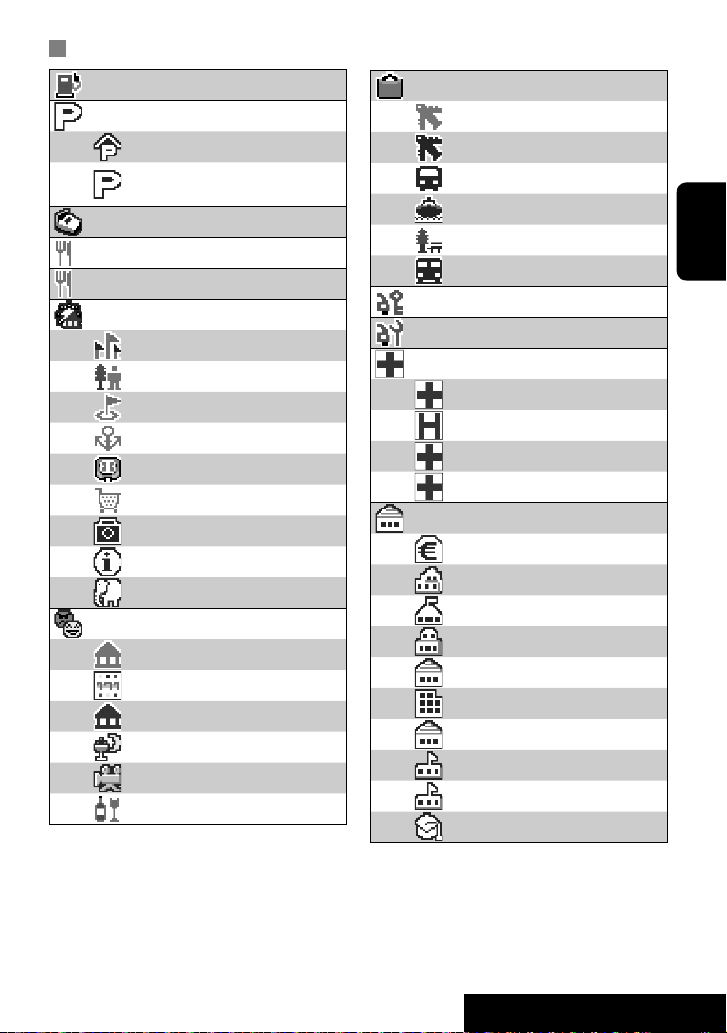
Список значков POI
Автозаправка
Парковка
Закрытая парковка
Отрытая парковка
Гостиница
Ресторан
Сеть ресторанов
Досуг
Парк аттракционов
Кемпинг
Гольф
Пристань для яхт
Здравница
Покупки
Достопримечат.
Турагенство
Зоопарк
Развлечения
Художественные галереи
Казино
Музей
Ночной клуб
Театр
Винный завод
Путешествия
Авиалиния
Аэропорт
Автобусная станция
Паромная станция
Место отдыха
Железнодорожный вокзал
Прокат автомобилей
Продажа автомобилей
Аптека
Стоматолог
Больница/поликлиника
Поликлиника
Аптека
Обществ. объекты
Банк
Суд
Посольство
Выставочный центр
Администрация
Библиотека
Церковь
Полиция и пожарные
Почта
Университет / колледж
РУCCKИЙ
53
СИСТЕМА НАВИГАЦИИ
Page 54

ОПЕРАЦИИ АУДИО/ВИДЕО
Общие операции на экранах системы аудио/видео
Отображение экрана <Source Menu> ☞ внизу
Отображение и удаление значков быстрого доступа Short
Cut ☞ стр. 55
РУCCKИЙ
Current Track Title
15:45
Отображение экрана <AV Menu> ☞ стр. 16
Artist Name
Album Title
Выбор источника воспроизведения
• Доступные источники зависят от подключенных
внешних устройств, используемых носителей и
настроек, выполненных на экране < (Вход)>
(☞ стр. 106 и 107).
На устройстве:
Bayern Radio
Pop Music
15:45
На пульте дистанционного управления:
“TUNER” = “DAB” = “DISC”(DVD/VCD/CD)
= “SD“ = “USB“ или “USB iPod“ = ”CD-CH”,
“iPod”, или “EXT-IN” = “Bluetooth PHONE” =
“Bluetooth AUDIO” = “AV-IN” = (возврат в
начало)
• Если эти источники не готовы, их невозможно
выбрать.
Если провести пальцем
по сенсорной панели,
это работает так же, как
многократное прикосновение
к [5 / ∞ / 4 / ¢].
Текущий источник
Source Off
Выход
54
Page 55

Использование значков ярлыков
Можно легко получить доступ к некоторым часто используемым функциям с помощью значков Short Cut.
1
Bayern Radio
Pop Music
15:45
Появляется окно Short Cut.
• Для удаления окна нажмите кнопку еще раз.
2 Нажмите значок Short Cut.
3
Setup
Beep
Telephone Muting
Illumination
Motion Sensitiv.
Reverse Signal
Initialize
Back Exit
Отображается соответствующий экран.
Normal
Proximity/Motion
Touch Panel
Значки Short Cut:
Доступные значки меняются в зависимости от
источников.
Отображение меню <Illumination>.
☞ cтр. 107
Изменение режима звучания.
☞ cтр. 101
Включение или выключение повтора
дорожек или разделов.
☞ стр. 69, 79, 81, 90 и 97
Отображение меню <Aspect>.
☞ cтр. 104
Включение функции резервного
приема TA.
☞ cтр. 61
Включение функции резервного
приема PTY.
☞ cтр. 61
Включение функции резервного
приема сообщений.
☞ cтр. 93
Отображение меню <PTy Search>.
☞ стр. 59 и 60
Отображение меню <Redial>.
☞ cтр. 86
РУCCKИЙ
55
ОПЕРАЦИИ АУДИО/ВИДЕО
Page 56

Прослушивание радио
Диапазон частот
Режим звучания
(☞ cтр. 101)
Индикаторы селектора
РУCCKИЙ
телевизионных
каналов/резервного
Запрограммированный номер программы
Bayern Radio
Pop Music
приема
PS (название
радиостанции) для
радиостанций FM
Radio Data System. При
отсутствии входящего
сигнала PS появляется
сообщение “No Name”.
Код PTY для FM
Radio Data System
(☞ cтр. 59)
~ Нажмите [SOURCE], затем нажмите [TUNER]. (☞ cтр. 54)
• Можно также использовать AV/OFF на пульте дистанционного управления. Нажмите несколько раз.
Ÿ Нажмите [BAND].
! Нажмите [ ] или [ ] для поиска радиостанций — автоматический поиск.
• Поиск вручную: Удерживайте в нажатом положении [ ] или [ ] до появления на экране
сообщения “Manual Search”, затем нажмите эту кнопку несколько раз.
• Индикатор ST загорается при приеме стереовещания FM при достаточном уровне сигнала.
56
Page 57

При слабом стереофоническом
радиовещании на частоте FM
1
2
Exit
3
Mode
Mono
SSM
PTy Standby
PTy Code
Back Exit
Start
News
Автоматическое
программирование FMрадиостанций—SSM (Strongstation Sequential Memory –
последовательная память для
радиостанций с устойчивым
сигналом)
Эта функция действует только для FM-диапазонов.
Для каждого диапазона частот можно
запрограммировать 6 радиостанций.
1
2
Exit
РУCCKИЙ
Прием улучшается, но стереоэффект будет
потерян.
• Загорается индикатор MONO.
Для возобновления стереоэффекта выберите
<Off>.
3
Mode
Mono
SSM
PTy Standby
PTy Code
Back Exit
Start
News
[Удерживать]
Осуществляется поиск местных FMрадиостанций с наиболее сильными сигналами
и их автоматическое сохранение в диапазоне
FM.
57
ОПЕРАЦИИ АУДИО/ВИДЕО
Page 58

Программирование вручную
Пример: Сохранение FM-радиостанции с частотой
92,5 МГц для запрограммированного
канала с номером 4 диапазона FM1.
1 Настройте приемник на сигнал станции,
которую хотите внести в память.
Выбор запрограммированной
радиостанции
На пульте дистанционного управления:
1
92.5 MHz
ABC Radio
РУCCKИЙ
15:45
• Можно также отобразить список
запрограммированных номеров, нажав
[
].
2 Выведите на экран список программ,
хранящихся в памяти.
3 Выберите запрограммированный номер.
2
или
На устройстве:
• Для непосредственного выбора на
сенсорной панели
Bayern Radio
15:45
• Для выбора из списка программ
1
Exit
Exit
Back
Радиостанция, выбранная в действии 1,
сохранена под номером 4.
Можно также отобразить список
запрограммированных станций, нажав [ 1 ]
или нажав и удерживая в нажатом положении
[5 / ∞].
[Удерживать]
2
Back
58
Page 59

Следующие функции доступны только при
прослушивании радиостанций FM Radio Data
System.
Поиск программы FM Radio
Data System—поиск PTY
Можно осуществлять поиск предпочитаемых
программ, которые передаются, выбирая код PTY
предпочитаемых программ.
1 Вызовите меню <PTy Search>.
Bayern Radio
Pop Music
15:45
2 Выберите код PTY.
• В приведенном ниже примере в списке
запрограммированных кодов выбран код
PTY.
Если вы войдете в меню <PTy Code> внизу,
вы сможете выбрать один из 29 кодов PTY.
РУCCKИЙ
Back Exit
Back ExitBack Exit
Начинается поиск PTY.
Если есть радиостанция, передающая в эфир
программу того же кода PTY, что был Вами
выбран, осуществляется настройка на эту
радиостанцию.
Доступные коды PTY:
News, Current Affairs, Information, Sport,
Education, Drama, Cultures, Science, Varied Speech,
Pop Music, Rock Music, Easy Listening, Light Classics
M, Serious Classics, Other Music, Weather & Metr,
Finance, Children’s Progs, Social Affairs, Religion,
Phone In, Travel & Touring, Leisure & Hobby, Jazz
Music, Country Music, National Music, Oldies Music,
Folk Music, Documentary
59
ОПЕРАЦИИ АУДИО/ВИДЕО
Page 60

Сохранение типов любимых программ
Можно сохранять предпочитаемые коды PTY в
списке запрограммированных кодов PTY.
Пример: Сохранение <Drama> в <Preset 1>
1 Вызовите меню <PTy Search>.
Bayern Radio
РУCCKИЙ
15:45
Pop Music
2
60
Page 61

Включение или выключение функции резервного приема
сообщений о движении на дорогах (TA) или PTY
Резервный прием TA Индикатор
Чтобы включить, отобразите <
(Тюнер)> из меню <Setup> на
экране <AV Menu>, затем нажмите
[On] для <TA Standby>. (☞ cтр.
106)
Устройство временно переключается
на прием сообщений о движении
на дорогах (TA) от всех источников,
кроме AM, если они доступны.
• Громкость устанавливается на
запрограммированный уровень
TA, если текущий уровень ниже
запрограммированного (☞ стр.
106).
Еще не активировано. Настройтесь
на другую радиостанцию,
передающую сигналы Radio Data
System.
Для выключения нажмите [Off] для
<TA Standby>. (☞ cтр. 106)
Нажатием значка быстрого доступа
можно включать и отключать функцию
резервного приема TA.
TP
Индикатор
загорается
Мигает
Гаснет
Резервный прием PTY Индикатор
Чтобы включить эту функцию,
отобразите экран <AV Menu>,
нажмите [Mode], а затем нажмите
[On] для <PTy Standby>. (☞ cтр.
109)
Устройство временно переключается
на предпочитаемую программу PTY
от любого источника, кроме AM.
Еще не активировано. Настройтесь
на другую радиостанцию,
передающую сигналы Radio Data
System.
Для выключения нажмите [Off] для
<PTy Standby>. (☞ cтр. 109)
Нажатием значка быстрого доступа
можно включать и отключать функцию
резервного приема PTY.
• При подключении тюнера DAB резервный прием
TA/PTY используется также для тюнера DAB и
поиска служб.
PTY
Индикатор
загорается
Мигает
Гаснет
РУCCKИЙ
61
ОПЕРАЦИИ АУДИО/ВИДЕО
Page 62

Изменение кода PTY для функции
резервного приема PTY
1
2
Отслеживание той
же программы (сетьотслеживающий прием)
При поездке по региону, где невозможен
качественный прием в диапазоне FM, данный
приемник автоматически настраивается на другую
радиостанцию FM Radio Data System в той же сети,
которая может передавать в эфир ту же программу
с помощью более сильных сигналов.
РУCCKИЙ
3
Mode
Mono
SSM
PTy Standby
PTy Code
Back Exit
Start
News
4 Выберите предпочитаемый код PTY.
Пример: Выбор <Easy Listening>
Mode
Mono
SSM
PTy Standby
PTy Code
Back Exit
Start
Easy Listening
Радиовещание программы А в других
диапазонах частот (01 – 05)
Exit
A
В настройках, установленных на заводеизготовителе, сеть-отслеживающий прием включен.
Для получения информации об изменении
параметров сеть-отслеживающего приема см.
<AF Regional>. (☞ cтр. 106)
• Если подключен тюнер DAB, см. также раздел
“Отслеживание той же программы—Поиск
альтернативной частоты (DAB AF)”. (☞ cтр. 94)
ExitBack
Автоматический выбор
радиостанции—поиск
программы
При выборе запрограммированных
радиостанций обычно выполняется настройка на
запрограммированную станцию.
Если уровень сигналов от запрограммированной
радиостанции FM Radio Data System является
недостаточным для качественного приема, данное
устройство с помощью данных AF настраивается на
другую радиостанцию, по которой может передаваться
та же программа, что передает первоначальная
запрограммированная радиостанция. Для включения
данной функции выберите <On> для <Program
Search>. (☞ cтр. 106)
• Настройка устройства на другую радиостанцию с
помощью поиска программы занимает некоторое
время.
62
Page 63

Операции с дисками
Тип диска определяется автоматически, затем начинается воспроизведение (для некоторых дисков
появляется основное меню диска).
Если на диске нет дискового меню, все дорожки будут воспроизводиться последовательно до тех пор, пока не
произойдет смена источника или диск не будет извлечен.
Если на экране появляется “
выполнить.
• Иногда операция не выполняется и при отсутствии значка “ ”.
~ Открытие панели монитора.
Отображается меню <Open/Tilt>.
• Нажав и удерживая нажатой эту кнопку,
можно открыть панель монитора и
извлечь диск.
”, устройство не поддерживает операцию, которую Вы пытаетесь
! Вставьте диск.
Верхняя сторона
Панель монитора закрывается автоматически.
В противном случае, нажмите [Close].
Ÿ
Не просовывайте пальцы за панель монитора.
По сравнению с другими источниками звука
диски создают незначительный шум. Уменьшите
громкость перед воспроизведением диска,
чтобы предотвратить повреждение динамиков
из-за внезапного повышения уровня громкости
на выходе.
РУCCKИЙ
Внимание:
Предостережение, касающееся
настройки громкости:
При воспроизведении диска с многоканальным кодированием выполняется преобразование
многоканальных сигналов.
• Для полноценного воспроизведения многоканального звука можно подключить усилитель или
декодер, совместимый с этими многоканальными источниками. (☞ также стр. 116)
63
ОПЕРАЦИИ АУДИО/ВИДЕО
Page 64

Типы воспроизводимых дисков
Тип диска Формат записи, тип файла и т.д. Поддерживаемые
DVD Видео DVD-диск
(код региона: 5)*
Звуковые DVD-диски
DVD-ROM (данные)
DVD-диск однократной или
многократной записи
(DVD-R/-RW*
• Видео DVD-диск: UDF-мост
РУCCKИЙ
• DVD-VR
2
, +R/+RW*3)
• DivX/MPEG1/MPEG2/JPEG/MP3/
WMA/WAV/AAC: ISO 9660 level
1, level 2, Romeo, Joliet
Видео DVD-диск
DVD-VR
DivX/MPEG1/MPEG2
JPEG
MP3/WMA/WAV/AAC*
MPEG4
DVD+VR
диски DVD-RAM
Dual Disc Сторона DVD
Сторона не-DVD
CD/VCD Музыкальный компакт-диск/диск для CD-текста
(CD-DA)
VCD (Видео компакт-диск)
DTS-CD*
SVCD (Super Video CD)
Компакт-диски формата CD-ROM
CD-I (CD-I Ready)
Компакт-диск однократной
или многократной записи
(CD-R/-RW)
• ISO 9660 level 1, level 2, Romeo,
Joliet
CD-DA
MP3/WMA/WAV/AAC*
JPEG
DivX/MPEG1/MPEG2
MPEG4
*1 Если установить видео DVD-диск с неправильным кодом региона, на экране отображается сообщение
“Region code error”.
*2 Диски DVD-R, записанные в формате “multi-border”, тоже воспроизводятся (кроме двухслойных дисков).
Двухслойные диски DVD-RW не воспроизводятся.
*3 Возможно воспроизведение завершенных дисков +R/+RW (только в видеоформате).
Двухслойные диски +RW не воспроизводятся.
*4 Данное устройство может воспроизводить файлы AAC, кодированные с помощью iTunes.
*5 Для воспроизведения звука в формате DTS используйте цифровое соединение. (☞ Pуководство по
установке/подключению.)
Предостережение для воспроизведения дисков DualDisc
Сторона диска DualDisc, отличная от DVD, не совместима со стандартом “Compact Disc Digital Audio”.
Поэтому не рекомендуется использовать сторону диска DualDisc, отличную от DVD, на данном устройстве.
1
4
5
4
64
Page 65

Во время воспроизведения следующих дисков нажмите DISP.
• При каждом нажатии этой кнопки на дисплее отображается другая информация. (☞ cтр. 10)
Видео DVD-диск: № названия/№ раздела/время воспроизведения
DVD-VR: № программы (или № списка воспроизведения)/№ раздела/
время воспроизведения
1
*
Тип диска
Аудиоформат
Режим звучания
(☞ cтр. 101)
Режим
воспроизведения
[
3 / 8] Начало воспроизведения или пауза
[
7] Останов воспроизведения
[
4 ¢] Нажатие: Выбор раздела
Удерживать: Поиск назад или вперед*
[5 ∞] Выбор названия, программы или списка воспроизведения
1
Для диска DVD-VR отображается также воспроизведение VR-PRG (программа) или VR-PLAY (список
*
3
2
*
Частота
дискретизации/
скорость в битах/№
канала записанного
сигнала
воспроизведения).
*2 Обозначает нажатую кнопку.
*3 Скорость поиска: x2 ] x10
: Кнопки на сенсорной панели. В примере они показаны внутри [ ].
Эти кнопки функционируют даже в том случае, если они не отображаются на сенсорной панели (при
просмотре изображений на экране).
РУCCKИЙ
65
ОПЕРАЦИИ АУДИО/ВИДЕО
Page 66

Во время воспроизведения следующих дисков нажмите DISP.
• При каждом нажатии этой кнопки на дисплее отображается другая информация (☞ стр. 10).
Видеоформат
Тип диска
Режим звучания
РУCCKИЙ
(☞ cтр. 101)
3 / 8] Начало воспроизведения или пауза
[
[
7] Останов воспроизведения
[
4 ¢] Нажатие: Выбор дорожки
Удерживать: Прямой или обратный
поиск DivX/MPEG1/MPEG2 *
При использовании
функции PBC загорается
индикатор PBC.
Режим звучания
(☞ cтр. 101)
Для DivX/MPEG1/MPEG2: № папки/№ дорожки/время воспроизведения
Для JPEG: № папки/№ дорожки
2
*
Folder Name
File Name.divx
[5 ∞] Нажатие: Выбор папки
Удерживать: Отображение списка
папок или дорожек
[
1
01
Отображение списка папок или
]:
01
дорожек
№ дорожки/время воспроизведения
PBC
2
*
[
3 / 8] Начало воспроизведения или пауза
[
7] Останов воспроизведения
[
4 ¢] Нажатие: Выбор дорожки
*1 Скорость поиска: ¡1 ] ¡2
*2 Обозначает нажатую кнопку.
*3 Скорость поиска: x2 ] x10
Удерживать: Поиск назад или вперед*
66
3
Page 67

Режим звучания
(☞ стр. 101)
№ дорожки/время воспроизведения
Current Track Title
15:45
3 / 8] Начало воспроизведения или пауза
[
[
7] Останов воспроизведения
[
4 ¢] Нажатие: Выбор дорожки
Artist Name
Album Title
Удерживать: Поиск назад или вперед*
№ папки/№ дорожки/время
воспроизведения
4
*
Только для CD-
5*6
текста *
РУCCKИЙ
7
Аудиоформат
(MP3/WMA/WAV/AAC)
Режим звучания
(☞ стр. 101)
15:45
[3 / 8] Начало воспроизведения или пауза
[
7] Останов воспроизведения
[
4 ¢] Нажатие: Выбор дорожки
Удерживать: Поиск назад или
вперед*
7
Current Folder Name
Current File Name.mp3
Current Track Title
Artist Name
Album Title
[5 ∞] Нажатие: Выбор папки
[
01
Отображение списка папок или
Удерживать: Отображение списка
папок или дорожек
]:
01
дорожек
4
*
Данные
меток (тегов)
отображаются,
только если они
5*6
записаны.*
*4 Обозначает нажатую кнопку.
*5 Надпись “No Name” появляется для обычных компакт-дисков или компакт-дисков без записи.
*6 При касании строки состояния выполняется прокрутка текста, если весь текст не отображается.
*7 Скорость поиска: x2 ] x10
67
ОПЕРАЦИИ АУДИО/ВИДЕО
Page 68

Кнопки операций на экране
При просмотре воспроизводимых изображений на экране можно вывести на дисплей следующие кнопки.
• Если в течение 5 секунд не выполняется никаких действий, кнопки операций исчезают (за исключением
случая, когда отображается меню диска).
☞ стр. с 71 по 75 (порядок работы кнопок при
воспроизведении различных дисков)
РУCCKИЙ
Прикоснитесь к экрану (к центральной части).
2
*
15:45
Коснитесь кнопки [KEY].
Коснитесь кнопки [KEY].
Коснитесь кнопки [KEY].
Чтобы скрыть кнопки управления, коснитесь
экрана еще раз.
1
*
A
[SOURCE] Отображение экрана <Source Menu>
[
5 ∞] Выбор папок
[
3 / 8] Начало воспроизведения или пауза
[
4 ¢] Нажатие: Выбор дорожек
Удерживать: Поиск назад или вперед
[ ] (*2) Отображение значков Short Cut.
[
] Отображение экрана <AV Menu>
[
7] Останов воспроизведения
• Указанные кнопки работают даже в том случае,
если они не отображаются на сенсорной панели (при
просмотре изображений на экране).
1
*
При воспроизведении меню диска для DVD
автоматически отображается [KEY]. Для выбора
элемента меню в меню диска просто коснитесь его на
экране.
B
Для воспроизведения операций меню DVD/VCD/DivX
[
5 ∞ 2 3] Выбор элементов меню
[
ENTER] Подтверждение выбора
[
TOP MENU] Отображение меню диска
[
MENU] Отображение меню диска
[
RETURN] Возврат к предыдущему меню или
отображение меню (только для VCD с
PBC)
C
Для ввода чисел
[
0]–[9]=[ENTER]
Ввод номеров
[
Direct/CLR] • Переключение между вводом для
• Удаление последнего введенного
Пример: Чтобы ввести “105”, нажмите [
затем [
ENTER]
раздела/дорожки и названия/папки
значения при вводе неправильного
числа
1], [0], [5], а
68
Page 69

Выбор режимов воспроизведения
Можно использовать следующие режимы воспроизведения—“Repeat” или “Random”.
Пример: Выбор повтора дорожек
1
2
3
При выборе одного из режимов
воспроизведения на экране информации о
Exit
Тип диска Repeat Random
Chapter: Повтор текущего раздела*
Title: Повтор текущего названия
Chapter: Повтор текущего раздела*
Program: Повторение текущей
программы (недоступно при
воспроизведении списка
воспроизведения)
Track: Повтор текущей дорожки*
Folder: Повтор всех дорожек текущей
папки
Folder: Повтор всех дорожек текущей
папки
Track: Повтор текущей дорожки*
(функция PBC не используется)
Track: Повтор текущей дорожки* Disc (All): Произвольное воспроизведение
Track: Повтор текущей дорожки*
Folder: Повтор всех дорожек текущей
папки
воспроизведении загорается соответствующий
индикатор.
Для отмены выберите <Off>.
—
—
Folder: Произвольное воспроизведение
всех дорожек текущей папки, а
затем дорожек других папок
Disc (All): Произвольное воспроизведение
всех дорожек
—
Disc (All): Произвольное воспроизведение
всех дорожек (функция PBC не
используется)
всех дорожек
Folder: Произвольное воспроизведение
всех дорожек текущей папки, а
затем дорожек других папок
Disc (All): Произвольное воспроизведение
всех дорожек
РУCCKИЙ
* Нажатием значка быстрого доступа
повтора дорожки.
вы также можете включать или выключать функцию
69
ОПЕРАЦИИ АУДИО/ВИДЕО
Page 70

Выбор дорожек в списке
Если на диске имеются папки, можно вывести на
экран списки папок или дорожек (файлов), а затем
начать воспроизведение.
1
2
РУCCKИЙ
Можно просматривать списки папок или
дорожек с помощью строки состояния, как
показано на рисунке.
– Нажмите : Переход по списку вверх или вниз.
– Перетаскате : Прокрутка списка вверх или
вниз.
List
Folder 01
Folder 02
Folder 03
Folder 04
Folder 05
Folder 06
Back Exit
Просмотр списка папок.
Exit
0003/00990005/0035
Track061.mp3
Track062.mp3
Track063.mp3
Track064.mp3
Track065.mp3
Track066.mp3
Просмотр списка дорожек.
3 Выберите папку (1), а затем дорожку
(2).
1
*
List
Folder 01
Folder 02
Folder 03
2
*
Folder 04
Folder 05
Folder 06
Back Exit
1
*
Начинается воспроизведение выбранной
дорожки.
1 Номер текущей папки/общее число папок
2 Номер текущей дорожки или общее число
дорожек в текущей папке
1
*
Нажмите для перехода к предыдущим или
следующим страницам списков
*2 См. далее.
0003/00990005/0035
Track001.mp3
Track002.mp3
Track003.mp3
Track004.mp3
Track005.mp3
Track006.mp3
Можно также отобразить список папок или
1
*
дорожек, нажав [
удерживая в нажатом положении [5 / ∞].
2
*
/01 ] или нажав и
01
Запрещение извлечения
диска
Можно заблокировать диск в загрузочном отсеке.
1
*
Нажмите и удерживайте в нажатом положении
OPEN/TILT, удерживая в нажатом положении
/ATT.
[Удерживать]
Для отмены запрещения повторите ту же
процедуру, чтобы выбрать <EJECT OK?>.
[Удерживать]
70
Page 71

Операции с помощью пульта дистанционного управления—RM-RK250
Останов воспроизведения.
Запуск воспроизведения/пауза (при нажатии во время
Функции, аналогичные CLEAR:
Удаление неправильно
введенной цифры.
воспроизведения).
Поиск назад или вперед.*
Замедленное движение на экране во время паузы.*2 (Звук
не слышен).
Нажатие: Выбор раздела (при воспроизведении или во
время паузы).
Удерживать: Поиск назад или вперед.*
Выбор названия (при воспроизведении или во время
паузы).
Выбор раздела.
Выбор названия (в режиме, отличном от
воспроизведения).
(два раза)
Выбор названия (при воспроизведении или во время
паузы).
Выбор формата изображения.
Выбор языка звукозаписи.
Выбор языка субтитров.
Выбор угла обзора.
Использование функций, управляемых с помощью меню
1
1
(Звук не слышен).
4
*
4
*
3
(Звук не слышен).
РУCCKИЙ
2 Выбор элемента, с которого необходимо
начать отображение.
3
1
Скорость поиска: x2 ] x5 ] x10 ] x20 ] x60
*
*2 Замедленное воспроизведение: 1/32 ] 1/16 ] 1/8 ] 1/4 ] 1/2
*3 Скорость поиска: x2 ] x10
*4 Чтобы подтвердить ввод номера, закройте крышку пульта
дистанционного управления, а затем нажмите ENT в течение 5
секунд после ввода номера.
В течение 5 секунд
71
ОПЕРАЦИИ АУДИО/ВИДЕО
Page 72

РУCCKИЙ
Функции, аналогичные CLEAR:
Удаление неправильно
введенной цифры.
Останов воспроизведения.
Запуск воспроизведения/пауза (при нажатии во время
воспроизведения).
Поиск назад или вперед.*
1
(Звук не слышен).
Замедленное движение на экране вперед во время
паузы.*2 (Звук не слышен).
• Медленное воспроизведение назад не работает
Нажатие: Выбор раздела (при воспроизведении или во
время паузы).
Удерживать: Поиск назад или вперед.*
3
Выбор программы.
Выбор списка воспроизведения (при воспроизведении или
во время паузы).
4
*
Выбор раздела.
Выбор программы (в режиме, отличном от
воспроизведения).
4
(два раза)
Выбор программы/списка воспроизведения (при
*
воспроизведении или во время паузы).
Выбор формата изображения.
Выбор звукового канала (ST: стерео, L: левый, R: правый).
Включение/выключение субтитров.
Использование экранов Original Program/Playlist ( ☞ стр. 76)
1
Для экрана “Original Program”
Для экрана “Playlist”
2 Выбор элемента, с которого необходимо начать отображение.
3
1
Скорость поиска: x2 ] x5 ] x10 ] x20 ] x60
*
Скрытие экрана.
*2 Замедленное воспроизведение: 1/32 ] 1/16 ] 1/8 ] 1/4 ] 1/2
*3 Скорость поиска: x2 ] x10
*4 Чтобы подтвердить ввод номера, закройте крышку пульта
дистанционного управления, а затем нажмите ENT в течение 5
секунд после ввода номера.
В течение 5 секунд
72
Page 73

Останов воспроизведения.
Запуск воспроизведения/пауза (при нажатии во время воспроизведения).
5
Поиск назад или вперед.*
Нажатие: Выберите дорожку.
Удерживать: Поиск назад или вперед.*
(Звук не слышен).
6
(Звук не слышен).
Выберите папку.
4
*
Выбор дорожки (внутри одной папки).
4
*
(два раза)
Выберите папку.
Выбор формата изображения.
Выбор языка звучания. (только DivX)
Выбор языка субтитров. (только DivX)
Во время воспроизведения...
Перемотка вперед и назад на пять минут.
Текущее положение воспроизведения
2-е нажатие 2-е нажатие1-е нажатие 1-е нажатие 3-е нажатие
РУCCKИЙ
Для DivX6: Использование функций, управляемых с помощью меню
1
2 Выбор элемента, с которого необходимо начать отображение.
3
5
Скорость поиска: ¡1 ] ¡2 ] ¡3
*
*6 Скорость поиска: ¡1 ] ¡2
73
ОПЕРАЦИИ АУДИО/ВИДЕО
Page 74

РУCCKИЙ
Функции, аналогичные CLEAR:
Удаление неправильно
введенной цифры.
(два раза)
Останов воспроизведения.
Начало воспроизведения. (показ слайдов: каждый файл
отображается в течение нескольких секунд.)
Отображение текущего файла до его смены путем нажатия
этой клавиши во время показа слайдов.
Выбор файла.
Выберите папку.
Выбор формата изображения.
1
*
Выбор файла (внутри одной папки).
1
*
Выберите папку.
Останов воспроизведения.
Запуск воспроизведения/пауза (при нажатии во время
воспроизведения).
Поиск назад или вперед.*
Нажатие: Выберите дорожку.
Удерживать: Поиск назад или вперед.*
2
3
Выберите папку.
1
*
Выбор дорожки (внутри одной папки).
1
*
(два раза)
1
*
Чтобы подтвердить ввод номера, закройте крышку пульта
Выберите папку.
дистанционного управления, а затем нажмите ENT в течение 5
секунд после ввода номера.
В течение 5 секунд
2
*
Скорость поиска: x2 ] x5 ] x10 ] x20 ] x60
3
Скорость поиска: x2 ] x10
*
74
Page 75

Останов воспроизведения.
Запуск воспроизведения/пауза (при нажатии во время воспроизведения).
Поиск назад или вперед.*
Нажатие: Выберите дорожку.
Удерживать: Поиск назад или вперед.*
4
1
*
Выберите дорожку.
5
4
*
Скорость поиска: x2 ] x5 ] x10 ] x20 ] x60
*5 Скорость поиска: x2 ] x10
Останов воспроизведения.
Запуск воспроизведения/
Во время воспроизведения PBC...
пауза (при нажатии во время
воспроизведения).
Поиск назад или вперед.*6 (Звук не
слышен).
Замедленное движение на экране
вперед во время паузы.*7 (Звук не
слышен).
• Медленное воспроизведение
Выберите элемент меню.
Для возврата в предыдущее меню
нажмите
Отмена воспроизведения PBC
1
назад не работает.
Нажатие: Выберите дорожку.
Удерживать: Поиск назад или
8
вперед.*
(Звук не слышен).
1
*
Выберите дорожку.
2 Выберите нужную дорожку.
• Для возобновления использования
функции PBC нажмите
Выбор формата изображения.
Выбор звукового канала (ST: стерео,
L: левый, R: правый).
6
*
Скорость поиска: x2 ] x5 ] x10 ] x20 ] x60
*7 Замедленное воспроизведение: 1/32 ] 1/16 ] 1/8 ] 1/4 ] 1/2
*8 Скорость поиска: x2 ] x10
РУCCKИЙ
1
*
1
*
75
ОПЕРАЦИИ АУДИО/ВИДЕО
Page 76

Использование экранов списка
При воспроизведении данных с диска
DVD-VR можно в любой момент использовать экран
“Original Program” или “Playlist”.
1 Откройте экран “Original Program” или
“Play List”.
РУCCKИЙ
2 Выберите необходимый элемент.
Операции с помощью строки
состояния
Эти операции можно выполнять на экране с
помощью пульта дистанционного управления при
воспроизведении следующих дисков: DVD/VCD/DivX/
MPEG1/MPEG2/JPEG.
1 Отобразите строку состояния. (☞ cтр. 77)
Скрытие экрана
1 Номер “Original Program”/“Playlist”
2 Дата записи
3 Источник записи (телевизионный канал,
внешнее записывающее оборудование и т.д.)
4 Время начала записи
5 Название программы или списка
воспроизведения*
6 Выделенная строка (текущий выбор)
7 Дата создания списков воспроизведения
8 Общее число разделов, включенных в список
воспроизведения
9 Время воспроизведения
* Отображение названия исходной программы
и списка воспроизведения зависит от
записывающего оборудования.
Пример: Для видео DVD-диска
2 Выберите элемент.
3 Подтвердите выбор.
Если появилось всплывающее меню...
• Ввод времени и чисел...
: перемещение курсора
Скрытие строки состояния
76
: выбор числа
Page 77

Строки состояния
Информация
Управление
Выше приведен пример для видео DVD-диска. Набор элементов в строке зависит от типа диска.
1 Тип диска
2 • DVD: Формат звукового сигнала
• Для диска VCD: PBC
3 Режим воспроизведения *
1
Видео DVD-диск:
C. RPT: Повтор раздела
T. RPT: Повтор названия
DVD-VR:
C. RPT: Повтор раздела
PG. RPT: Повторение программы
DivX/MPEG1/MPEG2:
T. RPT: Повтор дорожки
F. RPT: Повтор папки
F. RND: Произвольная папка
A. RND: Произвольное
воспроизведение (диск)
JPEG:
F. RPT: Повтор папки
VCD:
T. RPT: Повтор дорожки
A. RND: Произвольное
воспроизведение (диск)
4 Информация о воспроизведении
Текущее название или раздел
Текущая программа/раздел
Текущий список
воспроизведения/раздел
Текущая дорожка
Текущая папка/дорожка
Текущая папка или файл
5 Отображение времени
Истекшее время
воспроизведения диска
Оставшееся время для названия
(для DVD)
Оставшееся время для диска
(для других дисков)
Время, прошедшее от начала
воспроизведения текущего
раздела или дорожки *
Оставшееся время
воспроизведения текущего
раздела или дорожки *
6 Состояние воспроизведения
Воспроизведение
Поиск назад или вперед
Замедленное воспроизведение
назад или вперед
Пауза
Останов
7 Значки операций
Изменение индикатора времени
(см. 5)
Поиск времени (выберите
определенный эпизод, введя
время)
Поиск названия (по номеру)
Поиск раздела (по номеру)
Поиск дорожки (по номеру)
Повторное воспроизведение *
Воспроизведение в
произвольном порядке *
Смена языка звучания, звукового
потока или звукового канала
Смена языка субтитров или
удаление субтитров
Смена угла просмотра
РУCCKИЙ
2
2
1
1
*1 ☞ cтр. 69
*2 Неприменимо для DVD-VR
77
ОПЕРАЦИИ АУДИО/ВИДЕО
Page 78

Операции с SD-картами
Данное устройство может воспроизводить файлы
JPEG/MP3/WMA/WAV/AAC* , сохраненные на SDкарте.
• Работать с SD-картой можно таким же образом,
как и с файлами на дисках. (☞ стр. 66 – 70, 74 и
76)
• Многократное воспроизведение всех дорожек
с SD-карт осуществляется вплоть до смены
источника.
РУCCKИЙ
• Убедитесь в том, что созданы резервные копии
всех важных данных.
~ Открытие панели монитора.
Отображается меню <Open/Tilt>.
Ÿ
! Вставьте SD-карту.
Нажмите на SD-карту и вставьте ее до щелчка.
В качестве источника звука указывается “SD”, и
начинается воспроизведение.
⁄ Закройте панель монитора.
• Если меню <Open/Tilt> все еще
отображается:
Можно также нажать
[Close] в меню <Open/
Tilt>.
• Если меню <Open/Tilt> не отображается.:
* Данное устройство может воспроизводить
файлы AAC, кодированные с помощью iTunes.
Данное устройство не может воспроизводить
файлы, зашифрованные FairPlay.
Извлечение SD-карты
Слегка нажмите на SD-карту.
• Можно также извлечь карту SD, удерживая
нажатой кнопку OPEN (при закрытой панели
монитора).
[два раза]
Внимание:
Не просовывайте пальцы за панель монитора.
Внимание:
• Не убирайте палец слишком быстро, иначе
SD-карта может случайно “выскочить” из
загрузочного отсека.
78
Page 79

Выбор режимов воспроизведения
Можно использовать следующие режимы
воспроизведения—“Repeat” или “Random”.
Пример: Выбор повтора дорожек
1
3
2
Exit
Тип файла Repeat Random
Track: Повтор текущей дорожки *
Folder: Повтор всех дорожек текущей
папки
Folder: Повтор всех файлов текущей папки
* Нажатием значка быстрого доступа
повтора дорожки.
вы также можете включать или выключать функцию
При выборе одного из режимов
воспроизведения на экране информации о
воспроизведении загорается соответствующий
индикатор.
Для отмены выберите <Off>.
Folder: Воспроизведение всех дорожек
текущей папки, а затем дорожек
других папок в произвольном
порядке
SD (All): Воспроизведение всех дорожек в
произвольном порядке
РУCCKИЙ
—
79
ОПЕРАЦИИ АУДИО/ВИДЕО
Page 80

Операции с устройством USB
К приемнику можно подключить запоминающее устройство USB большой емкости, например USB-память,
цифровой аудиопроигрыватель, съемный жесткий диск и т.д.
• Можно также подключать iPod к разъему USB устройства. Подробные сведения об операциях: ☞ стр. с 95
по 97.
~ Подключите устройство USB.
РУCCKИЙ
Кабель USB, идущий от задней панели устройства.
• Компьютер невозможно подключить к разъему USB (
устройства.
В качестве источника звука указывается “USB”, и начинается воспроизведение.
)
Данное устройство может воспроизводить файлы
JPEG/MPEG1/MPEG2*
сохраненные на запоминающем устройстве USB
большой емкости.
• Работать с устройством USB можно таким же
образом, как и с файлами на дисках. (☞ стр.
66 – 70, 73, 74 и 76)
• Многократное воспроизведение всех дорожек на
устройстве USB осуществляется вплоть до смены
источника.
• Убедитесь в том, что созданы резервные копии
всех важных данных.
*1 За исключением файлов в формате MPEG2,
записанных с помощью портативной
видеокамеры JVC Everio (код расширения
<.mod>).
2
Данное устройство может воспроизводить
*
файлы AAC, кодированные с помощью iTunes.
Данное устройство не может воспроизводить
файлы, зашифрованные FairPlay.
1
/MP3/WMA/WAV/AAC*2,
Внимание:
• Не используйте устройство USB, если это
может помешать безопасному вождению.
• Не отключайте и не подключайте устройство
USB, когда на экране монитора мигает
надпись “Now Reading...”.
• Не запускайте двигатель автомобиля, если
подключено устройство USB.
• Перед отключением устройства USB
необходимо остановить воспроизведение.
• Во избежание повреждения не оставляйте
устройство USB в автомобиле, не подвергайте
его воздействию прямых солнечных лучей или
высокой температуры.
• Подробные сведения об операциях с USB:
☞ стр. 113.
80
Page 81

Выбор режимов воспроизведения
Можно использовать следующие режимы
воспроизведения — “Repeat” или “Random”.
Пример: Выбор повтора дорожек
1
3
2
Exit
Тип файла Repeat Random
Track: Повтор текущей дорожки *
Folder: Повтор всех дорожек текущей
папки
Track: Повтор текущей дорожки *
Folder: Повтор всех дорожек текущей
папки
Folder: Повтор всех файлов текущей
папки
При выборе одного из режимов
воспроизведения на экране информации о
воспроизведении загорается соответствующий
индикатор.
Для отмены выберите <Off>.
Folder: Воспроизведение всех дорожек
текущей папки, а затем дорожек
других папок в произвольном
порядке
USB (All): Воспроизведение всех дорожек в
произвольном порядке
Folder: Воспроизведение всех дорожек
текущей папки, а затем дорожек
других папок в произвольном
порядке
USB (All): Воспроизведение всех дорожек в
произвольном порядке
РУCCKИЙ
—
* Нажатием значка быстрого доступа
повтора дорожки.
вы также можете включать или выключать функцию
81
ОПЕРАЦИИ АУДИО/ВИДЕО
Page 82

Операции Bluetooth® — Мобильные телефоны и аудиопроигрыватели
Для работы с устройствами Bluetooth необходимо
подключить к разъему на задней панели устройства
автоматической смены компакт-дисков адаптер
Bluetooth (KS-BTA200).
• См. также инструкции, прилагаемые к адаптеру
Bluetooth и устройству Bluetooth.
• См. список стран (входит в комплект поставки),
в которых возможно использование функции
Bluetooth®.
РУCCKИЙ
При первом использовании устройства Bluetooth с
помощью данного устройства (режимы “Bluetooth
PHONE” и “Bluetooth AUDIO”) необходимо установить
беспроводное соединение Bluetooth между этими
устройствами.
• После установления соединения оно
регистрируется в приемнике, даже если
выполняется сброс приемника. Всего можно
зарегистрировать до пяти устройств.
• Для каждого источника (“Bluetooth PHONE”
и “Bluetooth AUDIO”) можно одновременно
подключить только одно устройство.
Подключение нового
устройства Bluetooth
Методы регистрации (сопряжения)
Для регистрации и установления соединения с
устройством используйте один из приведенных
ниже элементов меню <Bluetooth>.
• Для работы с меню <Bluetooth> выберите
“Bluetooth PHONE” или “Bluetooth AUDIO” в
качестве источника.
Open Подготовка устройства к
установлению нового соединения
Bluetooth. Соединение
устанавливается с помощью
операций на устройстве Bluetooth.
Search Подготовка устройства к
установлению нового соединения
Bluetooth. Соединение
устанавливается с помощью
операций на данном устройстве.
Регистрация с использованием
функции <Open>
Подготовка:
• Включите функцию Bluetooth на устройстве
Bluetooth.
• Убедитесь в том, что выбрано “NEW DEVICE”. В
противном случае нажмите [5] или [∞] для
выбора.
1
2
3
Переход к другим элементам меню
Device Name
4 Введите PIN-код (личный
идентификационный номер)* на
приемнике.
• Можно ввести любой номер (от 1 до 16 цифр).
*
Некоторые устройства имеют собственный
PIN-код. Введите указанный PIN-код в приемник.
82
Exit
ExitBack
Page 83

Можно ввести только [0] – [9].
• [BS]: Удаление символа перед курсором.
• [Del]: Удаление символа после курсора.
• [Enter]: Подтверждение ввода.
5 Используйте устройство Bluetooth для
установления соединения, когда на экране
отображается “Open...”.
На устройстве, с которым устанавливается
соединение, введите PIN-код (тот же код,
который был введен при выполнении
описанного выше действия).
Соединение установлено, теперь можно
использовать устройство с помощью приемника.
Устройство остается зарегистрированным даже
после его отключения. В следующий раз при
подключении того же устройства используйте
<Connect> (или включите <Auto Connect>)
(☞ стр. 110).
Регистрация с использованием
функции <Search>
• Убедитесь в том, что выбрано “NEW DEVICE”. В
противном случае нажмите [5] или [∞] для
выбора.
1 Нажмите [ ].
2 Нажмите [Bluetooth].
3 Нажмите [Search].
Приемник выполняет поиск доступных
устройств и отображает список найденных
устройств. (Если доступные устройства не
обнаружены, отображается сообщение “Device
Unfound”.)
4 Выберите устройство для установления
соединения.
5 Введите на приемнике PIN-код данного
устройства.
• Информацию о PIN-коде см. в инструкциях,
поставляемых с устройством.
6 Используйте устройство Bluetooth для
установления соединения, когда на экране
отображается “Connecting...”.
Соединение установлено, теперь можно
использовать устройство с помощью приемника.
Соединение со специальным
устройством <Special Device>
1 Нажмите [ ].
2 Нажмите [Bluetooth].
3 Нажмите [Special Device].
На дисплее приемника отображается список
запрограммированных устройств.
4 Выберите устройство для установления
соединения.
5 Для установления соединения
используйте функцию <Open> (или
<Search>).
Подключение и отключение
зарегистрированного устройства
1 Выберите “Bluetooth PHONE” или
“Bluetooth AUDIO”, затем выберите
зарегистрированное устройство, которое
необходимо подключить или отключить.
2 Нажмите [ ].
3 Нажмите [Bluetooth].
4 Нажмите [Connect] или [Disconnect].
• Выберите <Connect> для подключения к
выбранному устройству.
• Выберите <Disconnect> для отключения
выбранного устройства.
Удаление зарегистрированного
устройства
1 Выберите “Bluetooth PHONE” или
“Bluetooth AUDIO”, затем выберите
зарегистрированное устройство, которое
необходимо удалить.
2 Нажмите [ ].
3 Нажмите [Bluetooth].
4 Нажмите [Delete Pairing].
Появляется экран подтверждения. Нажмите
[Yes].
83
ОПЕРАЦИИ АУДИО/ВИДЕО
РУCCKИЙ
Page 84

Использование мобильного телефона Bluetooth
☞ cтр. 86
Режим звучания
(☞ cтр. 101)
Состояние устройства
РУCCKИЙ
батареи (только если
информация поступает
1
*
При подключении мобильного телефона с функцией аудио отображается значок .
*2 Эта кнопка появляется при подключении адаптера Bluetooth.
*3 Эта настройка не влияет на уровень громкости других устройств.
Уровень
сигнала/зарядка
аккумуляторной
с устройства)
Настройка уровня громкости входящих звонков.*
[5 ∞] Выбор зарегистрированного устройства
[ ] Удерживать: Включение функции <Voice Dialing>
[ ] Отображение экрана <
Connected Device Name
1
*
При подключении
адаптера загорается
значок Bluetooth.
2
*
(Когда возможна регистрация нового устройства, отображается “NEW DEVICE”.)
Dial Menu
>.
3
~ Нажмите [SOURCE], затем нажмите [BLUETOOTH PHONE]. (☞ cтр. 54)
• Можно также использовать AV/OFF на пульте дистанционного управления. Нажмите несколько раз.
Ÿ Нажмите [ ].
! Нажмите [Bluetooth].
⁄ Установите соединение с устройством, затем выполните вызов (или настройте
параметры в меню <Bluetooth>).
При входящем вызове...
Источник автоматически переключается на
“Bluetooth PHONE”.
(☞ стр. 109 и 110)
При отключенной функции <Auto Answer>...
Ответ на входящий вызов
• Нажмите сообщение, отображаемое на сенсорной
панели.
• Нажмите любую кнопку на панели монитора
(кроме /ATT или VOL +/–).
Имя и номер телефона (если определены)
При включенной функции <Auto Answer>...
Устройство автоматически отвечает на входящие
звонки. (☞ cтр. 110)
Завершение вызова
• Удерживайте нажатым сообщение, отображаемое
на сенсорной панели.
• Нажмите и удерживайте в нажатом положении
любую кнопку на панели монитора (кроме
/ATT или VOL +/–).
• Можно настроить громкость микрофона. (☞ cтр.
110)
84
Page 85

При входящем сообщении SMS...
Если мобильный телефон поддерживает SMS (Short
Message Service — служба коротких сообщений), то
такие сообщения можно читать на экране.
• Изменять или отправлять сообщения с помощью
данного устройства нельзя.
Если для параметра <Message Info>
установлено значение <Auto>...
Устройство воспроизводит звук, и отображается
следующий экран, оповещающий о получении
сообщения. (☞ cтр. 110)
Device Name
Receiving Message
Read ?
Yes No
Jack
Чтобы прочесть сообщение, нажмите [Yes].
Источник меняется на “Bluetooth PHONE”.
Чтобы прочитать сообщение позже, нажмите
[No].
• Сообщение сохраняется в папке <Message> =
<Unread>. (☞ cтр. 109)
Если для настройки <Message Info>
установлено значение <Manual>...
Доступ к списку сообщений для чтения сообщения.
(☞ cтр. 110)
Выполнение вызова
1
2
Exit
3
Выберите способ набора номера, затем
4
Device Name
выполните вызов.
Back
Back Exit
Отмена.
Redial Отображение списка
набранных телефонных
номеров.
Received Calls Отображение списка
принятых вызовов.
Phonebook Отображение телефонной
книги подключенного
мобильного телефона.
Missed Calls Отображение списка
непринятых вызовов.
Phone
Number
Отображение экрана ввода
номера телефона = “Ввод
номера телефона” (☞ стр.
86).
Voice Dialing (Только при наличии в
подключенном мобильном
телефоне системы
распознавания голоса):
= Произнесите имя
вызываемого абонента.
Продолжение не следующей странице
85
ОПЕРАЦИИ АУДИО/ВИДЕО
ExitBack
РУCCKИЙ
Exit
Page 86

• Вы можете выполнять звонки из экрана системы
навигации. Когда отображается информация
о пункте назначения, в который вы хотите
позвонить, нажмите [ ].
Повторный набор ранее набранных
номеров
1
РУCCKИЙ
Выключение звукового сигнала (отмена
исходящего вызова)
Нажмите и удерживайте в нажатом положении
любую кнопку на панели монитора (кроме /ATT
или VOL +/–).
Ввод номера телефона
• Пульт дистанционного управления нельзя
использовать для ввода номеров телефона.
Можно ввести [0] – [9], [*], [#] (до 32 цифр)
• [BS]: Удаление символа перед курсором.
• [Del]: Удаление символа после курсора.
• [Preset]: Переход к списку
запрограммированных номеров.
Можно запрограммировать
введенный номер, выбрав
запрограммированный номер. (☞
cтр. 87)
• [Dial]: Набор введенного номера.
2
3
Back Exit
Пользуясь пультом дистанционного
управления, вы можете отобразить меню
<Redial> в любое время .
[Удерживать]
Нажав и удерживая [ ], можно
непосредственно включить функцию <Voice
Dialing>.
86
Page 87

Программирование
телефонных номеров
Можно запрограммировать до шести номеров.
1 Выберите номер телефона, который
необходимо запрограммировать, из
папки <Phonebook>, <Redial>, <Received
Calls> или <Missed Calls>.
1 Нажмите [
2 Нажмите [Bluetooth].
3 Нажмите [Dial Menu], затем...
Пример: Выбор <Received Calls>
2 Выберите телефонный номер для
хранения.
Back Back
3 Выберите запрограммированный номер.
].
[Удерживать]
Вызов запрограммированного номера
1
2
Exit
3
List
Для выполнения операций с телефоном
Bluetooth можно использовать следующие
кнопки на пульте дистанционного управления.
• Отображение экрана <Dial
Menu> или ответ на
входящий вызов.
• Отображение списка
<Redial> при нажатии
и удержании в нажатом
положении (независимо от
текущего источника).
РУCCKИЙ
Теперь под запрограммированным номером 1
сохранено имя “Tom”.
87
Завершение вызова.
Настройка громкости входящих
вызовов.
Вызов запрограммированных
номеров.
ОПЕРАЦИИ АУДИО/ВИДЕО
Page 88

Использование аудиопроигрывателя Bluetooth
Режим звучания
(☞ cтр. 101)
Connected Device Name
1
*
Состояние устройства
РУCCKИЙ
батареи (только если
информация поступает
Уровень
сигнала/зарядка
аккумуляторной
с устройства)
2
[3 / 8] [7] Начало воспроизведения или пауза
[
4 ¢
[
5 ∞
(“NEW DEVICE” отображается, когда возможна регистрация нового устройства.*
[
] Отображение экрана <Dial Menu>.
*
] Поиск назад/поиск вперед
] Выбор зарегистрированного устройства
*1 Обозначает нажатую кнопку. Состояние может отличаться от состояния операции.
*2 Эта кнопка появляется при подключении адаптера Bluetooth.
*3 Если подключен аудиопроигрыватель Bluetooth, невозможно выбрать функцию “NEW DEVICE”.
~ Нажмите [SOURCE], затем нажмите
[BLUETOOTH AUDIO].
• Можно также использовать AV/OFF на
пульте дистанционного управления.
Нажмите несколько раз.
(☞ cтр. 54)
Ÿ Начало воспроизведения.
Для выполнения операций с аудиоустройствами
Bluetooth можно использовать следующие
кнопки на пульте дистанционного управления.
Начало воспроизведения или
пауза.
Переход назад или вперед
Настройка громкости.
• Информацию о подключении нового
устройства см. на стр. 82.
• Информацию о подключении и отключении
зарегистрированного устройства см. на стр. 83.
• Информацию об удалении устройства см. на
стр. 83.
При подключении
адаптера загорается
значок Bluetooth.
3
)
Информация о Bluetooth:
Дополнительные сведения о функциях Bluetooth можно найти на веб-сайте JVC по адресу: <http://www.
jvc.co.jp/english/car/> (только веб-сайт на английском языке)
88
Page 89
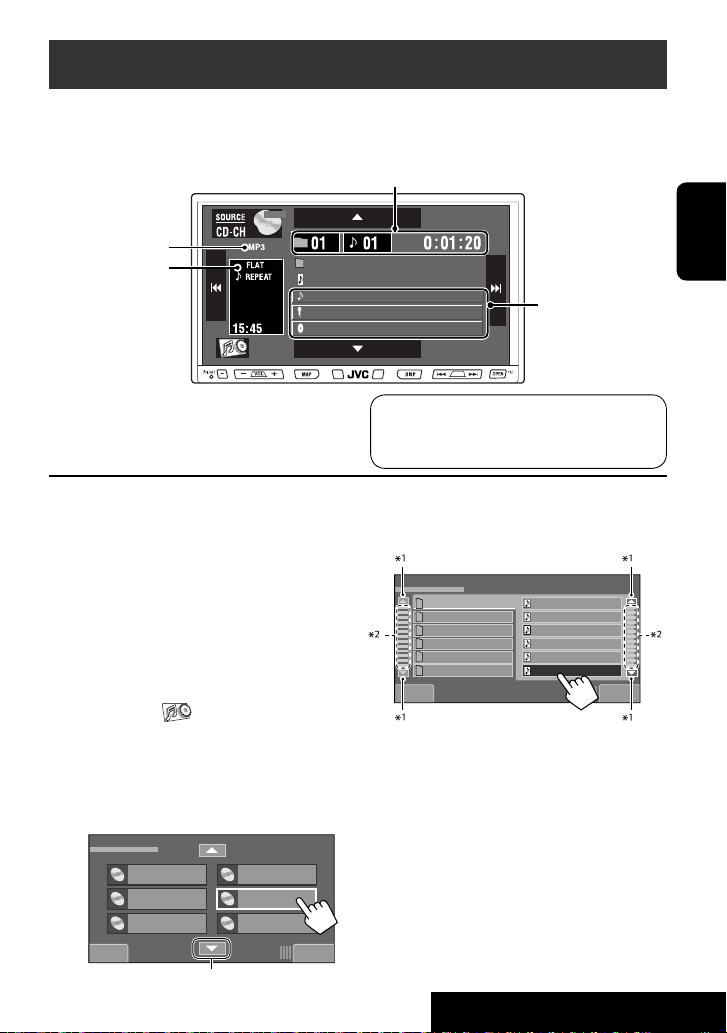
Прослушивание с устройства автоматической смены компакт-дисков
Для подключения к данному приемнику рекомендуется использовать устройство автоматической смены
компакт-дисков компании JVC,- совместимое с MP3.
• Можно воспроизводить только компакт-диски (CD-DA) и диски MP3.
Пример: При воспроизведении диска MP3
DISC 1
№ папки/№ дорожки/время воспроизведения
Индикатор MP3
Режим
звучания
(☞ cтр. 101)
Current Folder Name
Current File Name.mp3
Current Track Title
Artist Name
Album Title
[4 ¢] Нажатие: Выбор дорожки
Удерживать: Поиск назад или вперед
[
5 ∞]
Нажатие: Выбор папки (только для MP3)
Удерживать: Отображение списка дисков
Подготовка:
Для параметра <External Input> необходимо
установить значение <Changer>. (☞ cтр. 107)
~ Нажмите [SOURCE], затем нажмите
[CD-CH].
(☞ cтр. 54)
• Можно также использовать AV/OFF на
пульте дистанционного управления.
Нажмите несколько раз.
Ÿ Нажмите [ ].
! Нажмите [List].
⁄
Выберите диск для воспроизведения.
Disc List
DISC 01
DISC 02
DISC 03
Back Exit
Переход к другому списку
DISC 04
MP3 DISC
DISC 06
Метки данных
отображаются только
при записи.
Можно также отобразить список дисков, нажав
и удерживая в нажатом положении кнопку
[5 / ∞].
• Если выбран диск MP3, появляется список
дорожек текущей папки. Вы можете выбрать
дорожку и начать воспроизведение.
List
Folder 05
Folder 06
Folder 07
Folder 08
Folder 09
Folder 10
Back Exit
Track001.mp3
Track002.mp3
Track003.mp3
Track004.mp3
Track005.mp3
Track006.mp3
• После выбора папки в списке можно начать
воспроизведение первой дорожки.
*1 Нажмите для перехода к предыдущим или
следующим страницам списков.
*2 Можно также выбирать папки или дорожки
с помощью строки состояния (☞ стр. 70).
89
ОПЕРАЦИИ АУДИО/ВИДЕО
РУCCKИЙ
Page 90

Выбор режимов воспроизведения
Можно использовать следующие режимы
воспроизведения—“Repeat” или “Random”.
Пример: Выбор функции повтора дорожки для
диска MP3 (для компакт-дисков: ☞ стр. 69)
1
2
РУCCKИЙ
3
ExitBack
Exit
При выборе одного из режимов воспроизведения
на экране информации о воспроизведении
загорается соответствующий индикатор.
Для отмены выберите <Off>.
Тип диска Repeat Random
Track: Повтор текущей дорожки*
Disc: Повтор всех дорожек текущего
диска
Track: Повтор текущей дорожки*
Folder: Повтор всех дорожек текущей
папки
Disc: Повтор всех дорожек текущего
диска
* Нажатием значка быстрого доступа вы также можете включать или выключать функцию
повтора дорожки.
Для выполнения операций с устройством автоматической смены компакт-дисков можно использовать
следующие кнопки на пульте дистанционного управления.
Выбор диска.
Выбор папки (только MP3).
• Нажать: Выбор дорожки.
• Удерживать: Поиск назад
или вперед
Disc: Воспроизведение всех дорожек
текущего диска в произвольном порядке
All: Воспроизведение всех дорожек всех
загруженных дисков в случайном
порядке
Folder: Воспроизведение всех дорожек текущей
папки, а затем дорожек других папок
Disc: Воспроизведение всех дорожек
текущего диска в произвольном порядке
All:
Воспроизведение всех дорожек всех
загруженных дисков в случайном порядке
90
ExitBack
Page 91

Прослушивание тюнера DAB
Запрограммированный номер программыДиапазон частот
Режим звучания
(☞ cтр. 101)
Индикаторы DAB */
резервного приема
* При настройке на службу с поддержкой DLS (Dynamic Label Segment—динамический сегмент метки)
загорается индикатор TEXT.
Service Label
DRC
LN
Если сигнал не
поступает, появляется
сообщение “No DAB
Signal”.
~ Нажмите [SOURCE], затем нажмите [DAB]. (☞ cтр. 54)
• Можно также использовать AV/OFF на пульте дистанционного управления. Нажмите несколько раз.
Ÿ Нажмите [BAND].
! Нажмите [ ] или [ ] для поиска блока трансляций — автоматический поиск.
• Поиск вручную: Удерживайте в нажатом положении [ ] или [ ] до появления на экране
сообщения “Manual Search”, затем нажмите эту кнопку несколько раз.
⁄ Нажмите [5 SERVICE] или [SERVICE ∞], чтобы выбрать службу (основную или
дополнительную) для прослушивания.
РУCCKИЙ
91
ОПЕРАЦИИ АУДИО/ВИДЕО
Page 92
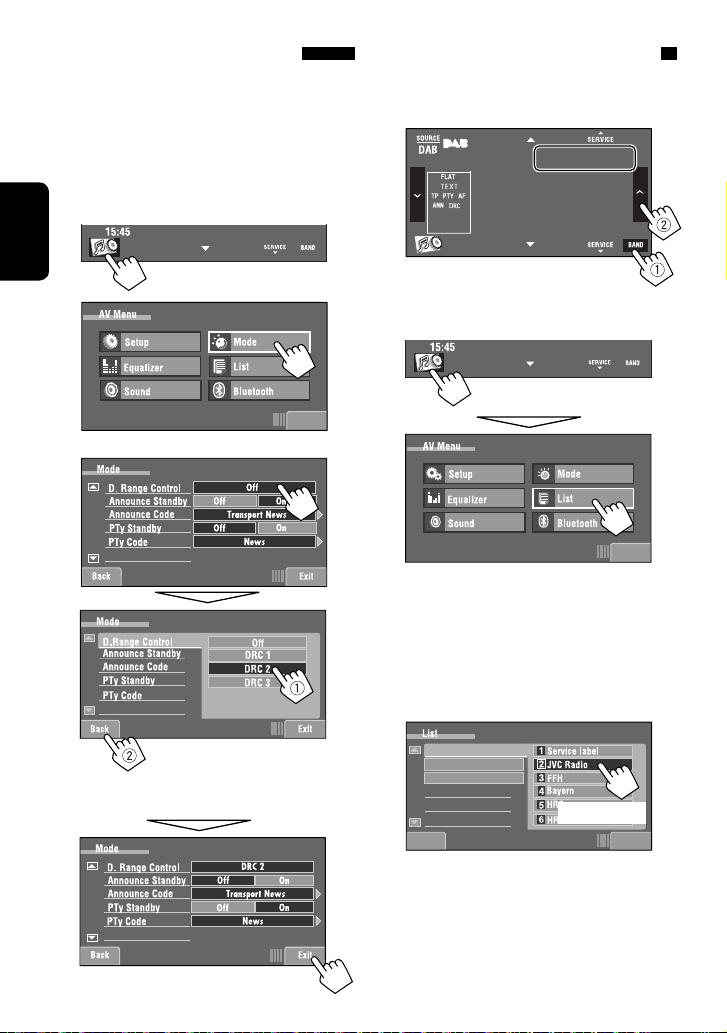
Шум при прослушивании
Некоторые службы передают сигналы
динамического контроля диапазона (Dynamic
Range Control—DRC) вместе с сигналами обычных
программ. Система DRC усилит сигналы низкого
уровня, чтобы улучшить качество звучания.
• При настройке на службу с сигналами DRC
загорается индикатор DRC.
1
РУCCKИЙ
2
3
Программирование вручную
1 Настройтесь на службу, которую
необходимо запрограммировать.
DAB1
15:45
2 Выведите на экран список программ,
хранящихся в памяти.
Exit
• Можно также отобразить список
запрограммированных станций, нажав и
удерживая в нажатом положении [5] или
[∞].
1471.792MHz LL
Exit
• Чем больше числовое значение, тем сильнее
эффект.
3 Выберите запрограммированный номер.
DAB1
DAB2
DAB3
[Удерживать]
Back Exit
Служба, выбранная в действии 1, сохранена
под номером 2.
92
Page 93

Выбор запрограммированных
служб
На пульте дистанционного управления:
1
2
На устройстве:
1
2
Exit
3
DAB1
DAB2
DAB3
Активация или деактивация
функции резервного приема
сообщений
Функция резервного приема сообщений
позволяет устройству временно переключаться на
предпочитаемую службу (тип сообщения).
Резервный прием сообщений Индикатор
Чтобы включить эту функцию,
отобразите экран <AV Menu>,
нажмите [Mode], а затем нажмите
[On] для <Announce Standby>. (☞
ниже)
Устройство временно переключается
на предпочитаемую службу с любого
другого источника, кроме FM/AM.
Еще не активировано. Настройтесь
на другую службу, передающую
соответствующие сигналы.
Чтобы выключить, нажмите [Off] для
<Announce Standby> (☞ внизу).
Активация функции резервного
приема сообщений
1 Нажмите [ ].
2 Нажмите [Mode].
3
ANN
Индикатор
загорается
Мигает
Гаснет
РУCCKИЙ
Back Exit
Включение или выключение
функции резервного приема
сообщений о движении на
дорогах (TA) или PTY
Операции в точности соответствуют описанию для
радиостанций FM Radio Data System на стр. 61.
• Невозможно сохранять коды PTY отдельно для
тюнера DAB и для тюнера FM.
Теперь функция резервного приема сообщений
включена для кода PTY <Transport News>:
начальная настройка.
Нажатием значка быстрого доступа
вы также можете включать или выключать
функцию резервного приема сообщений.
93
ОПЕРАЦИИ АУДИО/ВИДЕО
Page 94

Изменение типа сообщений для
резервного приема
1
2
РУCCKИЙ
3
4
Выберите предпочитаемый тип
сообщений.
Отслеживание той же
программы—Поиск
альтернативной частоты (DAB
AF)
• Во время приема службы DAB:
Если автомобиль находится в регионе, где прием
службы невозможен, приемник автоматически
настраивается на другой блок трансляции
или радиостанцию FM Radio Data System,
транслирующую ту же программу.
Exit
• Во время приема радиостанции
информационной системы FM Radio Data
System:
При поездке по региону, где служба DAB
транслирует ту же программу, что и радиостанция
FM Radio Data System, приемник автоматически
настраивается на службу DAB.
В исходных настройках, выполненных на заводеизготовителе, режим альтернативного приема
включен.
Для выключения функции резервного приема
сообщений нажмите <Off> для <DAB AF>. (☞
cтр. 106)
Back Exit
Back Exit
Доступные типы сообщений:
Transport News, Warning, News, Weather, Event,
Special Event, Radio Info, Sports News, Financial
News
94
Page 95

Прослушивание проигрывателя iPod
Можно подключить iPod с помощью следующего кабеля или адаптера:
Кабель или адаптер Порядок действий
Прослушивание
музыки
Просмотр видео Кабель USB Audio и Video для iPod
Кабель USB 2.0 (поставляется для iPod)
Интерфейсный адаптер для iPod
— KS-PD100 (не входит в комплект
поставки)
— KS-U20K (не входит в комплект
поставки)
☞ “При подключении с помощью
кабеля USB” ниже.
☞ “При подключении с помощью
интерфейсного адаптера” на стр. 98.
☞ “При подключении с помощью
кабеля USB” ниже.
• Для параметра <AV Input>
необходимо установить значение
<iPod (Off)>. (☞ cтр. 106)
РУCCKИЙ
При подключении с помощью кабеля USB
№ дорожки/время воспроизведения
Режим
звучания
(☞ cтр. 101)
Режим
воспроизведения
(☞ cтр. 97)
[5 / ∞] Нажмите: Переход к предыдущему или следующему элементу категории
Удерживать: Переход в меню <Search Mode>
[
4 / ¢] Нажмите: Выбор дорожки или видеозаписи
Удерживать: Поиск назад или вперед
[
3 / 8] Начало воспроизведения или пауза
*1 [5 / ∞], возможно, не будут работать; это зависит от того, как были выбраны
текущая дорожка или видео.
Current Track Title
Artist Name
Album Title
(пример: другой альбом, исполнитель, список воспроизведения т.д.)*
~ Нажмите [SOURCE], затем нажмите [USB iPod]. (☞ cтр. 54)
Воспроизведение начинается автоматически.
• При подключении iPod к разъему USB в качестве источника выбирается “USB iPod”, и
воспроизведение начинается автоматически.
Ÿ Нажмите [4] или [¢], чтобы выбрать дорожку или видеозапись.*
*2 Невозможно возобновить воспроизведение для источников видеоизображения.
95
ОПЕРАЦИИ АУДИО/ВИДЕО
1
2
Page 96

Выбор дорожки или
видеозаписи с экрана
<Search Mode>
1
2
РУCCKИЙ
1
*
Нажмите для перехода к предыдущим или
следующим страницам списка
*2 Можно так же выбрать режим поиска и
дорожки/видеозаписи с помощью строки
состояния. (☞ cтр. 70)
Режимы поиска:
–Для <Music>:
Playlists, Artists, Albums, Songs, Podcasts, Genres,
Composers, Audiobooks
– Для <Videos>:
Video Playlists, Movies, Music Videos, TV shows,
Video Podcasts
Exit
3 Выберите <Music> или <Videos>.
Search Mode
Music
Videos
Shuffle Songs
Back Exit
Playlists
Artists
Albums
Songs
Podcasts
Genres
• При выборе <Shuffle Songs> начинается
воспроизведение.
4 Выберите режим поиска (1), затем
требуемый элемент (2).
Playlists
Artists
Albums
Songs
Podcasts
Genres
Back Exit
• Повторяйте действие 2, пока не начнется
воспроизведение требуемой дорожки или
видеозаписи.
0003/0099
Track 01
Track 02
Track 03
Track 04
Track 05
Track 06
• Доступные режимы поиска зависят от типа iPod.
Вы также можете отобразить режим поиска
списки дорожек/видеозаписей, нажав и
удерживая в нажатом положении [5
/ ∞].
1 Номер текущей дорожки (видео) или
общее число дорожек (видео)
96
Page 97

Выбор режимов
воспроизведения
1
2
Изменение скорости
воспроизведения аудиокниг
В проигрывателе iPod можно выбрать скорость
воспроизведения звукового файла из категории
“Audiobook”.
1
Exit
3
Audiobooks
Repeat One: Функционирует аналогично
Random Song: Функционирует аналогично
• При выборе режимов воспроизведения
на экране поочередно загораются
соответствующие индикаторы.
1
*
Нажав значок Short Cut, можно
также включить или выключить повтор
дорожек.
*2 Можно также включить функцию <Shuffle
Songs> в меню <Search Mode> (☞ стр.
96).
Normal Faster Slower
“Repeat One”. *
All: Функции, аналогичные
функциям “Repeat All”.
“Shuffle Songs”. *
Album: Функции, аналогичные
функциям “Shuffle Albums”.
1
2
2
Exit
3
Audiobooks
Normal Воспроизведение на обычной
Faster Более быстрое
Slower Более медленное
Можно отобразить обложку iPod Artwork на
экране. (☞ cтр. 105 и 115)
Normal Faster Slower
скорости.
воспроизведение.
воспроизведение.
РУCCKИЙ
Для отмены выберите <Off>.
97
ОПЕРАЦИИ АУДИО/ВИДЕО
Page 98

При подключении с помощью интерфейсного адаптера
№ дорожки/время воспроизведения
Режим
звучания
(☞ cтр. 101)
Режим
воспроизведения
(☞ cтр. 97)
РУCCKИЙ
[4 ¢] Нажатие: Выбор дорожек
Удерживать: Поиск назад или вперед
[SEARCH] Переход в меню проигрывателя
[
3 / 8] Начало воспроизведения или пауза
Подготовка:
Убедитесь в том, что для параметра <External Input> выбрано значение <iPod>. (☞ cтр. 107)
~ Нажмите [SOURCE], затем нажмите [iPod]. (☞ cтр. 54)
Воспроизведение начинается автоматически.
• Можно также использовать AV/OFF на пульте дистанционного управления. Нажмите несколько раз.
Ÿ Нажмите [4] или [¢] для выбора дорожки.
Выбор дорожки из меню
проигрывателя
1 Нажмите [SEARCH] для открытия меню
проигрывателя.
При работе с меню на экране мигает надпись
“SEARCH”.
• Данный режим отключается, если в течение 5
секунд не выполнено ни одного действия.
2 Нажмите [4] или [¢] для выбора
необходимого элемента.
Нажатие: Выберите элемент.
Удерживать: Пропуск десяти элементов за один
раз, если имеется больше десяти
элементов.
Playlists Ô Artists Ô Albums Ô Songs Ô
Genres Ô Composers Ô (возврат в начало)
3 Нажмите [3 / 8] для подтверждения
выбора.
4 Повторите действия 2 и 3 для выбора
дорожки.
• Когда выбрана дорожка, начинается
воспроизведение.
• Чтобы вернуться в предыдущее меню,
нажмите [SEARCH].
Выбор режимов
воспроизведения
Операции в точности соответствуют описанию для
“USB iPod” на стр. 97.
• <Audiobooks> не отображается в действии 3.
98
Page 99

Использование других внешних устройств
AV-INPUT
Внешнее устройство можно подсоединить к разъемам LINE IN/VIDEO IN.
Режим звучания (☞ стр. 101) Присвоенное название (☞ стр. 102)
~ Нажмите [SOURCE], затем нажмите [AV-IN]. (☞ cтр. 54)
• Можно также использовать AV/OFF на пульте дистанционного управления. Нажмите несколько раз.
Ÿ Включите подключенное устройство и начните воспроизведение звука с его
помощью.
Отображение кнопок операций (☞ стр. 68) при просмотре изображения
воспроизведения
РУCCKИЙ
15:45
Прикоснитесь к экрану (к центральной части) Прикоснитесь к экрану (к центральной части)
• Если в течение 5 секунд не будет выполнено ни одной операции, кнопки операций исчезнут с экрана.
99
ОПЕРАЦИИ АУДИО/ВИДЕО
Page 100

EXT-INPUT
К расположенному сзади разъему устройства автоматической смены компакт-дисков можно подключить
внешнее устройство с помощью коммуникационного адаптера KS-U57 (не входит в комплект поставки) или
дополнительного адаптера входа KS-U58 (не входит в комплект поставки).
Режим звучания
(☞ cтр. 101)
РУCCKИЙ
Подготовка:
Для параметра <External Input> необходимо установить значение <External>. (☞ cтр. 107)
Присвоенное
название
(☞ cтр. 102)
~ Нажмите [SOURCE], затем нажмите [EXT-IN]. (☞ cтр. 54)
• Можно также использовать AV/OFF на пульте дистанционного управления. Нажмите несколько раз.
Ÿ Включите подключенное устройство и начните воспроизведение звука с его
помощью.
100
